CLIP STUDIO ACTION レガシー版リリースノート
- Version 1.2.0の修正内容 ※Windows版のみの対応です。
- Version 1.1.9の修正内容
- Version 1.1.8の修正内容
- Version 1.1.7の修正内容
- Version 1.1.6の修正内容
- Version 1.1.4の修正内容
- Version 1.1.3の修正内容
- Version 1.1.2の修正内容
- Version 1.1.1の修正内容
- Version 1.1.0の修正内容
- Version 1.0.2の修正内容
- Version 1.0.1の修正内容
- Version 1.0.0の修正内容
- Version 0.9.1の修正内容
- Version 0.9.0の修正内容
Version 1.2.0の修正内容
Version 1.2.0リリースノート ※Windows版のみの対応です。
【仕様変更】
- 【Win】CeVIO Creative Studioの音声辞書を使用したときに、感情表現コントロールの初期値がCeVIO Creative Studioと同じになるように変更しました。
【修正内容】
- 【Win】ONEトークボイスをインストールした環境で、CeVIO Creative Studioと連携できない場合があります。その現象を修正しました。
Version 1.2.0で問題点として認識している項目
以下の案件に関しまして、弊社でも問題が発生することを確認しており、今後のバージョンで改善をして参ります。
それまでご不便をおかけいたしますが、ご了承くださいますようよろしくお願いいたします。
- お使いのグラフィック環境によっては、ファイルサイズが大きいムービーを書き出した場合、字幕が正常に出力されないことがあります。
- スケールが設定されている[3Dキャラクタートラック]と[3Dアイテムトラック]の選択時に、[詳細]ビューの[モデル位置]の値が、[タイムライン]ビューのファンクションカーブ編集中に表示される値と異なる場合があります。
- 【Mac】容量の大きいモーションファイルを読み込むと、[ステージ]ビューや[タイムライン]ビューが操作できない場合があります。
- 【Mac】台本編集画面で、[ファイル]メニュー→[保存]・[別名で保存]を実行すると、段落に不要な文字列が挿入される場合があります。
Version 1.1.9の修正内容
主な更新内容
コンテンツデータ書き出しにオーディオデータを内包できるようになりました【タイムライン】
オーディオデータを含むプロジェクトを[ファイル]メニュー→[書き出し]→[コンテンツデータ]でコンテンツデータに書き出す際、オーディオデータを内包できるようになりました。
また、「ニコニ立体」のサービスも本日更新され、上記の機能を使用して合成音声や音声ファイルなどを利用したCLIP STUDIO ACTIONのプロジェクトを書き出して、音付きの状態でニコニ立体で公開・閲覧できるようになりました。
▼ニコニ立体
http://3d.nicovideo.jp/
台本モードでプレビューをループ再生できるようになりました【台本】
台本編集モードでプレビュー再生する際にメニューから[ループ再生]を選択できるようになりました。
![台本ビューのメニューから[ループ再生]を選べます。](https://clipsrc.s3.amazonaws.com/clip_site/view/img/news/141219/csa119_1.jpg)
Mac版でもオーディオ書き出しの際に、WAVの形式を設定できるようになりました【タイムライン/台本】
ムービーや連番画像の書き出し時にフレームレートを設定できるようになりました。フレームレートを下げて動画のファイルサイズを減らしたり、フレームレートを上げてさらになめらかな動画を書き出す等の調整が可能です。
![[オーディオ書き出しの設定]ダイアログの[属性]という項目で設定できます。](https://clipsrc.s3.amazonaws.com/clip_site/view/img/news/141219/csa119_2.jpg)
Version 1.1.9リリースノート
【改良・機能追加】
- 3D素材をドラッグ&ドロップするときの、動作速度が向上しました。
- キャラミんStudioアクションファイル(拡張子:s2a)とVMD形式の、モーションファイルの読み込み精度が向上しました。
- [ファイル]メニュー→[書き出し]→[シーンコンポーネント(Unity)]で、3Dアイテム素材や3D背景素材のモーションを書き出せるようになりました。
- 台本モードの[台本]ビューの[メニュー表示]に、[ループ再生]が追加されました。選択中の[段落]から、[ステージ]ビューでループ再生できます。
- [ファイル]メニュー→[書き出し]→[コンテンツデータ(Unity)]で、オーディオファイルを含む、コンテンツデータを書き出せるようになりました。
【仕様変更】
- QUMARION接続時に、[加速度センサー]の初期値が[加速度センサーOFF]に設定されるようになりました。
- 台本モードで、[プロジェクト]ビューに素材を登録した場合、素材の名称から読点を省いて登録されるようになりました。
- タイムラインモードで、[タイムライン]ビューの[時間表示]の入力時に、[Delete]キーで値を「00」に設定したり、[+]・[-]キーでタイムラインのプラスとマイナスを切り替えたりできるようになりました。
- 3Dキャラクター素材にハンドポーズを読み込んだ場合、接地しないようになりました。
- 【Mac】[ファイル]メニュー→[書き出し]→[オーディオ]から、WAV形式を書き出すときに、サンプリング周波数・量子化ビット数・モノラル・ステレオなどの[属性]を選択できるようになりました。
【修正内容】
- 3Dアイテム素材をアタッチする3Dキャラクター素材を変更したあとに、3Dアイテム素材のトラックを選択すると、[詳細]ビューの記載が更新されませんでした。その現象を修正しました。
- [カメラ]メニュー→[出力サイズ設定]で、[クロップ]に数値を入力したまま[クロップ]をオフにすると、[ファイル]メニュー→[書き出し]→[ムービー]から書き出した、ムービーの字幕がずれる場合があります。その現象を修正しました。
- [ファイル]メニュー→[書き出し]→[連番画像]で、[書き出し範囲設定]に入力できる桁数が足りませんでした。その現象を修正しました。
- [QUMARION操作]ツールの[モデルにQUMARIONをあわせる]がオンのときに、[QUMARION]メニュー→[キャリブレーション]を選択すると、自動的に[モデルにQUMARIONをあわせる]がオフになるよう修正しました。
- 台本モードで、場面設定を含まない3D背景素材を読み込んだ場合に、表示されるメッセージのアイコンを修正しました。
- 【Win】[カメラ]メニュー→[出力サイズ設定]で設定した出力サイズによっては、ムービーを書き出したときに、正しく出力されない場合があります。その現象を修正しました。
Version 1.1.9で問題点として認識している項目
以下の案件に関しまして、弊社でも問題が発生することを確認しており、今後のバージョンで改善をして参ります。
それまでご不便をおかけいたしますが、ご了承くださいますようよろしくお願いいたします。
- お使いのグラフィック環境によっては、ファイルサイズが大きいムービーを書き出した場合、字幕が正常に出力されないことがあります。
- スケールが設定されている[3Dキャラクタートラック]と[3Dアイテムトラック]の選択時に、[詳細]ビューの[モデル位置]の値が、[タイムライン]ビューのファンクションカーブ編集中に表示される値と異なる場合があります。
- 【Mac】容量の大きいモーションファイルを読み込むと、[ステージ]ビューや[タイムライン]ビューが操作できない場合があります。
- 【Mac】台本編集画面で、[ファイル]メニュー→[保存]・[別名で保存]を実行すると、段落に不要な文字列が挿入される場合があります。
Version 1.1.8の修正内容
主な更新内容
コンテンツデータ出力でニコニ立体にアップロードできるようになりました 【タイムライン】

▼ニコニ立体
http://3d.nicovideo.jp/
CLIP STUDIO ACTIONで作成したコンテンツを「ニコニ立体」にアップロードできるようになりました。
[書き出し]→[コンテンツデータ]コマンドから出力した「*.cscu」ファイルをニコニ立体に投稿できます。
アルファ付きのムービーを書き出せるようになりました 【タイムライン/台本】
ムービー書き出し時に、[背景色を透過させる]オプションを選択すると背景部分を透過したムービーが書き出せるようになりました。動画編集ソフト等で編集、合成する際に使いやすい素材を書き出せます。
※Adobe After Effects®、QuickTime Player®などで確認しておりますが、ファイルを読み込むアプリケーションによっては正しく動画のアルファチャンネルを読み込めない場合があります。
![[ムービー書き出し設定]ダイアログに、[背景色を透過させる]の項目が追加されています](https://clipsrc.s3.amazonaws.com/clip_site/view/img/news/141002/csa118_01.jpg)
ムービー/連番画像書き出し時のフレームレートを設定できるようになりました 【タイムライン/台本】
ムービーや連番画像の書き出し時にフレームレートを設定できるようになりました。フレームレートを下げて動画のファイルサイズを減らしたり、フレームレートを上げてさらになめらかな動画を書き出す等の調整が可能です。
アニメーションコントローラーの視認性が向上しました 【タイムライン】
視線コントローラーの色がピンクに変わり、他のコントローラーと区別しやすくなりました。また、マウスオーバーでコントローラーの名前が表示されるようになりました。

タイムラインにラベルを設定できるようになりました 【タイムライン】
タイムラインにラベルを設定して、目印にできます。また、任意のラベル位置にジャンプすることができるようになりました。

キャラクターにアタッチされた3Dオブジェクトにもマニピュレータが表示されるようになりました 【タイムライン】
キャラクターにアタッチされた3Dオブジェクトにもマニピュレータが表示されるようになり、位置や回転の調整が直観的に行えるようになりました。

物理演算のベイクができるようになりました 【タイムライン】
物理演算では、再生時に毎回演算するため、再生するごとに少しずつ違う異なる動きになりますが、[物理演算のベイク]では、これをキーフレームに変換し、確定することができます。
ムービーやUnityコンテンツの書き出し時の物理演算結果を事前に確定できるようになります。
※スカート設定を利用した場合、剛体を利用した物理演算とは異なる仕組みで動作するため[物理演算のベイク]の対象になりません。
タイムラインや台本で使用するモデルの入れ替えができるようになりました 【タイムライン/台本】
タイムラインや台本モードで使用中のキャラクターモデルを別のモデルに入れ替えができるようになりました。
モーションの再読み込みや、出演者等の設定をやり直さずに、作成済みのプロジェクトのキャラクターをスムーズに変更できます。
![[素材]パレット上でスムーズに置き換えられます](https://clipsrc.s3.amazonaws.com/clip_site/view/img/news/141002/csa118_05.jpg)
カメラ位置の選択時にサムネイルでプレビューできるようになりました 【台本】
台本モードで背景に設定されたカメラアングルを選択する際、サムネイルを確認できるようになりました。

Version 1.1.8リリースノート
【改良・機能追加】
- [素材]ビューに[素材で置き換え]ボタンが追加されました。[タイムライン]ビューや[プロジェクト]ビューで選択している素材を、[素材]ビューで選択している素材に置き換えられます。
- [ファイル]メニュー→[書き出し]→[連番画像]で、フレームレートを指定できるようになりました。
- [ファイル]メニュー→[書き出し]→[ムービー]で、フレームレートを指定できるようになりました。
- 台本モードの[台本]ビューに[アングル]が追加され、3D背景素材に登録されたカメラアングルの設定方法が、[カメラ]から[アングル]に変更されました。[アングル]では、サムネイルを確認しながら、カメラアングルを設定できます。
- [ファイル]メニュー→[書き出し]→[ムービー]で、背景色を透過した動画の書き出しを行えるようになりました。
- [ファイル]メニュー→[読み込み]→[ムービー]から、透明度を設定した動画を読み込めるようになりました。
- [ファイル]メニュー→[読み込み]→[オーディオ]から、Ogg形式のオーディオファイルを読み込めるようになりました。
- [アニメーションコントローラー]にマウスカーソルを合わせると、[ステージ]ビューの左上隅に、[アニメーションコントローラー]の部位の名称が表示されるようになりました。
- マニピュレータを選択したときの色を、黄色から水色に変更しました。
- 3D オブジェクトをアタッチするときに、マニピュレータで位置や角度を調整できるようになりました。
- タイムライン画面で、トラックを切り替える速度を高速化しました。
- タイムライン画面で、クリップの編集内容を切り替える速度を高速化しました。
- [タイムライン]メニューに[ラベル]が追加されました。タイムライン上で指定したフレームに[ラベル]を追加し、編集時の目印として利用できます。
- CLIP STUDIO ACTIONで設定した、レイアウト・マテリアル・可動パーツなどのアニメーションや字幕が、CS Viewer for ACTIONで表示できるようになりました。
- [モデル]メニューに[物理演算のベイク]が追加されました。[物理演算のベイク]を行うと、演算結果を固定化(ベイク)し、物理演算の適用結果を、常に同じ内容にできます。
- 字幕を表示するときに、改行位置が自動的に調整されるようになりました。句読点や記号だけの行の作成や、英単語の途中の改行が回避されます。
【仕様変更】
- [ファイル]メニュー→[ポーズを素材として登録]・[モーションを素材として登録]から素材登録を行うと、最適な[素材保存先]が選択されるようになりました。
- Ver.1.1.8から、プロジェクトファイル(拡張子:cspj)の仕様が変更になりました。このため、CLIP STUDIO ACTION最新版で編集、保存したプロジェクトは、Ver.1.1.7以前のバージョンでは開けなくなります。
- Ver.1.1.8から、CLIP STUDIO ACTIONキャラクターモーション形式(拡張子:cmt)・CLIP STUDIO ACTIONカメラモーション形式(拡張子:cmtc)の仕様が変更になりました。このため、CLIP STUDIO ACTION最新版で編集、書き出ししたモーションファイルは、Ver.1.1.7以前のバージョンでは開けなくなります。
【修正内容】
- [ファイル]メニュー→[書き出し]→[連番画像]で、[背景色を透過させる]をオンにした場合、影やモデルの輪郭線に背景色が合成されます。その現象を修正しました。
- [基準位置変更]ツールを使用中に表示される、ゴーストモデルのモーション再生速度が遅いことがあります。その現象を修正しました。
- 台本画面で、サウンドファイルのコマンドを含むプロジェクトを、[台本]メニュー→[タイムラインに変換]で書き出した場合、3Dキャラクター素材の表情のモーションが、キーフレームに変換されない場合があります。その現象を修正しました。
- 台本画面で、[台本]ビューの冒頭に「3D素材を消す」の台本コマンドを入力した場合、台本が正しく動作しませんでした。その現象を修正しました。
- 台本画面で、音量を変更したオーディオファイルを台本コマンドで再生すると、あとに続くセリフの音量が変更されます。その現象を修正しました。
- キャラクターが移動・回転する台本コマンドを含むプロジェクトを、[台本]メニュー→[タイムラインに変換]で書き出した場合、移動・回転の前に設定されたセリフが途切れます。その現象を修正しました。
- [タイムライン]ビューで[音声トラック]や[オーディオトラック]の選択時に、マイナスフレームに対して、[詳細]ビューで入力や設定ができない場合があります。その問題を修正しました。
- [タイムライン]ビューに複数のクリップがある状態で、[詳細]ビューの[全体位置]・[全体回転]を設定すると、マニピュレータの動作が不安定になる場合があります。その問題を修正しました。
- [連番画像出力]ダイアログの[書き出し範囲設定]など、タイムラインの範囲を設定するときに、[Enter]キー以外で、値の確定ができませんでした。その現象を修正しました。
- 特定の3Dキャラクター素材に、3Dオブジェクトをアタッチすると、3Dオブジェクトの表示位置がずれます。その現象を修正しました。
- 手のクローズアップ編集中に、[タイムライン]ビューの現在のキーフレームをクリックすると、手以外の部分が半透明表示のままで元のカメラアングルに切り替わります。その現象を修正しました。
- ポリゴン数の多いcmoファイルをもとに作成されたキャラクターを読み込むと、アプリケーションが終了することがあります。その現象を修正しました。
- 【Win】AVI2.0書き出しで、データサイズが大きくなるとエラーが発生する場合があります。その現象を修正しました。
- 【Win】Tab-Mate Controller接続中、スリープから復帰したあとに、アプリケーションの動作が不安定になる場合があります。その現象を修正しました。
- 【Win】Windowsの表示設定を[大きなフォント]に設定している場合、[詳細]ビューの[表情編集]が小さく表示される現象を修正しました。
- 【Mac】Mac OS 10.9で背景素材を読み込むと、テクスチャが正常に表示されませんでした。その現象を修正しました。
Version 1.1.8で問題点として認識している項目
以下の案件に関しまして、弊社でも問題が発生することを確認しており、今後のバージョンで改善をして参ります。
それまでご不便をおかけいたしますが、ご了承くださいますようよろしくお願いいたします。
- お使いのグラフィック環境によっては、ファイルサイズが大きいムービーを書き出した場合、字幕が正常に出力されないことがあります。
- スケールが設定されている[3Dキャラクタートラック]と[3Dアイテムトラック]の選択時に、[詳細]ビューの[モデル位置]の値が、[タイムライン]ビューのファンクションカーブ編集中に表示される値と異なる場合があります。
- 【Mac】容量の大きいモーションファイルを読み込むと、[ステージ]ビューや[タイムライン]ビューが操作できない場合があります。
- 【Mac】台本編集画面で、[ファイル]メニュー→[保存]・[別名で保存]を実行すると、段落に不要な文字列が挿入される場合があります。
Version 1.1.7の修正内容
主な更新内容
音声創作ソフトウェア「CeVIO Creative Studio」の合成音声を利用できるようになりました【タイムライン/台本】
CLIP STUDIO ACTIONの台本モード、タイムラインモードで利用できる合成音声に「CeVIO Creative Studio」が追加されました。また、CLIP STUDIOのライセンス素材サービスでCeVIOキャラクター「さとうささら」と「すずきつづみ」の3Dモデルの配布を開始いたしました。

「CeVIO Creative Studio」では「さとうささら」「すずきつづみ」「タカハシ」の3種類のキャラクターボイスを使用できます。
「CeVIO Creative Studio」では声の「大きさ」や「速さ」といったパラメータ以外に、「感情コントロール」によって、セリフのニュアンスを調整できます。「元気」や「怒り」などの感情を好みの割合で混ぜ合わせて様々な表現ができます。

「CeVIO Creative Studio」について、詳しくはこちらをご覧ください。
「CeVIO Creative Studio」の合成音声を使用するには、ご利用のパソコンにCLIP STUDIO ACTION Ver.1.1.7以降と、「CeVIO Creative Studio」の最新バージョン(Ver.2.2.12.3以降)がインストールされている必要があります。「CeVIO Creative Studio」のアップデートについてはこちらをご覧ください。
(c) CeVIO
Version 1.1.7リリースノート
【改良・機能追加】
- 音声辞書に、CeVIO Creative Studioの合成音声が使用できるようになりました。
- 3Dキャラクター素材に設定された、新フォーマットの特徴点を読み込めるようになりました。このフォーマットは、今夏リリース予定のCLIP STUDIO COORDINATE 1.1.6で設定できます。CLIP STUDIOに公開されている3Dキャラクター素材に対して、特徴点を追加し、CLIP STUDIO ACTIONで使用できるようになります。
【修正内容】
- モデルなどの削除を行うと、まれにファイルが開けなくなる場合があります。その現象を修正しました。
- 【Win】[オーディオトラック]・[音声トラック]を含むプロジェクトに対して、AVI1.0形式でムービーを書き出すと、ノイズが発生する場合があります。その現象を修正しました。
Version 1.1.7で問題点として認識している項目
以下の案件に関しまして、弊社でも問題が発生することを確認しており、今後のバージョンで改善をして参ります。
それまでご不便をおかけいたしますが、ご了承くださいますようよろしくお願いいたします。
- お使いのグラフィック環境によっては、ファイルサイズが大きいムービーを書き出した場合、字幕が正常に出力されないことがあります。
- スケールが設定されている[3Dキャラクタートラック]と[3Dアイテムトラック]の選択時に、[詳細]ビューの[モデル位置]の値が、[タイムライン]ビューのファンクションカーブ編集中に表示される値と異なる場合があります。
- [タイムライン]ビューで[音声トラック]や[オーディオトラック]の選択時に、マイナスフレームに対して、[詳細]ビューで入力や設定ができない場合があります。
- 【Mac】容量の大きいモーションファイルを読み込むと、[ステージ]ビューや[タイムライン]ビューが操作できない場合があります。
- 【Mac】台本編集画面で、[ファイル]メニュー→[保存]・[別名で保存]を実行すると、段落に不要な文字列が挿入される場合があります。
Version 1.1.6の修正内容
主な更新内容
文章読み上げソフトウェア「Megpoid Talk」の合成音声を利用できるようになりました【タイムライン/台本】
CLIP STUDIO ACTIONの台本モード、タイムラインモードで利用できる合成音声に株式会社インターネットの「Megpoid Talk」が追加されました。ライセンス素材で配布中のGUMIモデルと合わせて利用すると、GUMIが可愛く動いて、しゃべる3Dアニメーションコンテンツを作れるようになりました。

Megpoid Talkの合成音声を使用するには、ご利用のパソコンにCLIP STUDIO ACTION Ver.1.1.6以降とMegpoid Talkの最新バージョン(Ver.1.00.3以降)がインストールされている必要があります。
Megpoid Talkのアップデートは、アプリケーション起動後、[Web]メニュー → [オンラインアップデート]で確認・実行いただけます。
CLIP STUDIO ACTIONとMegpoid Talkの連係機能は無料体験版でもお試しいただけます。
「ため息」「くしゃみ」などの「非言語音声」の再生に対応
Megpoid Talkでは「ため息」「くしゃみ」や「笑い声」のような合成音声では再現が難しい音声表現も「非言語音声」として収録されています。CLIP STUDIO ACTIONでもこれらの「非言語音声」を呼び出すことができます。 作成したモーションや台本の途中に「非言語音声」を組み合わせることでキャラクターが生き生きと動きだします。

専用の特殊コマンドで台本の途中でも「抑揚」「速さ」などのパラメータを変更可能
一定の調子で喋るだけでなく、特定のセリフを強調したり、感情表現に利用するなど多彩な表現に利用できます。

Megpoid Talkの辞書設定や音声設定をCLIP STUDIO ACTIONでも共通して利用可能
台本に入力したテキストと発音が異なる単語や人名は、読み方を辞書登録しておけば修正する手間がなくなります。辞書設定はMegpoid TalkとCLIP STUDIO ACTIONで共通なので、 ACTIONで読み仮名を再設定する必要はありません。

FBX形式の書き出しオプションが拡張され、メッシュを含むFBXを書き出せるようになりました【タイムライン】
[ファイル]メニュー→[書き出し]→[FBX]コマンド書き出しオプションが拡張され、メッシュ、テクスチャを含むFBXや、元のボーン構造を利用したモーション書き出しができるようになりました。メッシュ、テクスチャを含めてモーションを書き出すことで、CLIP STUDIO ACTIONで作成したデータをUnityをはじめとする様々なアプリケーションで読み込んで活用できるようになります。

FBXのメッシュ書き出し機能をご利用いただくためには更新された素材の再ダウンロード、再インストールが必要です。また、ライセンス素材サービスで提供されるキャラクターは一部を除いてメッシュ書き出しができません。
また、アップデートに伴い、ライセンス素材「ユニティちゃん」をFBX書き出し可能なモデルに更新いたしました。メッシュ付で書き出したFBXはUnityに読み込んでコンテンツ制作に利用することができます。

(C)2014 Unity Technologies Japan
台本モードでポーズ/モーション素材の読み込みができるようになりました【台本】
台本モードの[設定]ビューにポーズ/モーション素材を読み込んで、そのまま利用できるようになりました。 CLIP STUDIO COORDINATEを介さずにCLIP STUDIO ACTIONの[素材]ビューから直接素材を指定できるので、以前より手軽に独自のモーションを台本編集モードで使用できます。また、登録したポーズ素材は後述の「基本ポーズ」として利用できます。

台本モードでキャラクターの基本姿勢を変更できるようになりました【台本】
台本モードに「基本ポーズ」コマンドが追加され、キャラクターの待機ポーズを任意に変更できるようになりました。通常時の立ち姿を指定することで、キャラクターごとの特徴づけができるようになります。

台本モードでキャラクター固有の表情も利用できるようになりました【台本】
従来、台本編集モードでは「喜」「怒」「哀」「平静」の基本表情しか利用できませんでしたが、キャラクターに設定されている固有の表情もすべて利用できるようになりました。

台本モードにキャラクターやカメラの位置や角度を調整するコマンドが追加されました【台本】
「後ろにn[cm]移動」「カメラを左右方向にn度回転」などのコマンドによりキャラクター、カメラの位置や角度を台本内で調整できるようになりました。ポーズやモーションを利用した際の目線のずれやカメラアングルの微調整に利用できます。
アングルや配置などの調整中に画面を暗転させておく「3D素材を消す」「3D素材を出す」コマンドも合わせて追加されました。

タイムライン編集モードの音声トラックにリップシンクを設定できるようになりました【タイムライン】
従来、台本編集モードでのみ利用できたリップシンクの機能が、タイムライン編集時にも利用できるようになりました。[編集]メニュー→[リップシンクモーションを作成]コマンドで、音声トラックに合わせてキャラクターの口を開閉(リップシンク)するようになりました。これにより、タイムライン編集モードでも積極的に合成音声を利用したコンテンツの制作が行えます。なお、[リップシンクモーションを作成]を実行するには対象のキャラクターに表情テクスチャの設定が必要です。シェイプアニメーションでは動作しません。
「Ogg」形式の音声ファイルを書き出すことができるようになりました【タイムライン/台本】
[ファイル]メニュー→[書き出し]→[オーディオ]コマンドで、「Ogg」形式の音声ファイルを書き出すことができるようになりました。「Wav」形式に比べて比較的小さなファイルサイズで音声を書き出すことができます。
開発者向け「Unity用インポート・再生パッケージ」の更新
開発者向け「Unityインポート・再生パッケージ」にCLIP STUDIO ACTIONから書き出したアニメーションのカメラや再生速度などをUnityで自由に制御できるプログラムを追加しました。このプログラムには、当社がUnityを使用して開発した、CLIP STUDIO ACTIONから書き出されたアニメーションを閲覧するためのビューア「CS Viewer for ACTION」のソースコードが含まれます。最新のパッケージを利用することによりUnity開発者は、CLIP STUDIO ACTIONから書き出されたアニメーションを、Unityで作成されたコンテンツに動的に読み込むようなアプリケーションを開発可能になります。

※「Unity用のインポート・再生パッケージ」の提供は終了しました。
Megpoidは、株式会社インターネットの登録商標です。(C)INTERNET Co., Ltd. All rights reserved.
Version 1.1.6リリースノート
【改良・機能追加】
- 台本画面で、[プロジェクト]ビューに、モーション素材・ポーズ素材を登録できるようになりました。
- タイムライン画面で、リップシンクモーションを作成できるようになりました。音声などに合わせて、3D キャラクター素材の口の動きを自動生成できます。
- [素材]ビューの左上に、[メニュー表示]が追加されました。フォルダータグの操作、素材の操作・設定、[素材一覧]の表示・整列などを、[メニュー表示]から行えます。
- [タイムライン]ビューで、クリップの開始フレームからも、クリップの伸縮編集ができるようになりました。
- [ファイル]メニュー→[書き出し]に、[コンテンツデータ(Unity)]が追加されました。
- [ファイル]メニュー→[書き出し]の[FBXモーション]の名称を、[FBX]に変更しました。
- [タイムライン] ビューで選択している、[モデルトラック]のモーション・メッシュ・テクスチャを、FBX形式で書き出せるようになりました。
- 音声辞書に、MegpoidTalkの合成音声が使用できるようになりました。
- 台本画面で、キャラクター素材に登録されている表情を、すべて使用できるようになりました。
- 編集中のプロジェクトのオーディオ・音声を、Ogg形式(拡張子:ogg)のオーディオファイルとして書き出せるようになりました。
- 台本画面で、3D素材全体の表示・非表示を切り替えられるようになりました。
- 台本画面で、数値を指定して、カメラの移動・回転・ロール状態・垂直画角を設定できるようになりました。
- 台本画面で、キャラクターに基本ポーズを設定できるようになりました。
- 台本画面で、数値を指定して、キャラクターを移動・回転できるようになりました。
- 台本画面で、プロジェクトに登録されたモーションを、キャラクターに適用できるようになりました。
【仕様変更】
- タイムラインの再生範囲外にあるクリップが、選択できないようになりました。
- [タイムライン]ビューを[ファンクションカーブ編集]にしているときに、[ファイル]メニュー→[書き出し]の、[モーション]・[BVH(汎用形式)]・[BVH(すべてのノード情報)]・[FBX]の各項目が実行できるようになりました。
- 3Dキャラクター素材に、3Dアイテム素材をアタッチするときに、3Dアイテム素材の位置や回転の設定が反映されないようになりました。
- Ver.1.1.6から、プロジェクトファイル(拡張子:capj)の仕様が変更になりました。このため、CLIP STUDIO ACTION 最新版で編集、保存したプロジェクトは、Ver.1.1.5以前のバージョンでは開けなくなります。
- [ファイル]メニュー→[書き出し]→[シーンコンポーネント(Unity)]の選択時に表示されるダイアログで、[名前]に使用できる文字が、半角英数字のみになりました。
【修正内容】
- マンガパースに対応していない3Dキャラクター素材で、[詳細]ビューの[マンガパース]の設定項目が操作できる現象を修正しました。
- [タイムラインビュー]の[オーディオトラック]と[音声トラック]のクリップが、開始・終了フレームの範囲外にある場合、スクロール可能な範囲が正しく表示されないことがあります。その現象を修正しました。
- [タイムライン]メニューの[先頭に移動]・[最後に移動]・[前のフレームに移動]・[次のフレームに移動]の各項目の実行時に、表示範囲が不適切な場合があります。その現象を修正しました。
- [タイムライン]ビューにキーフレームを追加するときに、作成されるクリップの一部が、開始・終了フレームの範囲外に配置される場合があります。その現象を修正しました。
- [タイムライン]ビューで、開始・終了フレームを変更した場合、スクロール可能な範囲が正しく表示されないことがあります。その現象を修正しました。
- 複数のクリップがある状態で、[タイムライン]ビューの[全体位置]・[全体回転]を設定した場合、マニピュレータの動作が不安定になることがあります。その現象を修正しました。
- [素材のプロパティ]ダイアログで、[素材名]・[素材保存先]の変更と[検索用タグ]の追加を一度に設定した場合、[素材]ビューに正しく設定が反映されません。その現象を修正しました。
- [背景トラック]または[3Dオブジェクトトラック]にキーフレームを追加すると、不正なサイズのクリップが作成される場合があります。その現象を修正しました。
- [背景トラック]または[3Dオブジェクトトラック]選択時に、[ステージ]ビューでカメラ操作を行うと、操作履歴に登録されます。その現象を修正しました。
- [タイムライン]ビューの-50分を超える領域でクリップやキーフレームの編集が正しく行えません。その現象を修正しました。
- [音声トラック]と[オーディオトラック]で[取り消し]・[やり直し]を実行すると、ミュート状態が反映されないことがあります。その現象を修正しました。
- 台本画面で、[ファイル]メニュー→[読み込み]→[モデル]から、3D素材を読み込んだときに、[シーン]ビューの出演者に追加されません。その現象を修正しました。
- [字幕トラック]のマイナスフレームにクリップがあるときに、クリップを追加すると、すべてのクリップが0フレームを基準に整列されます。その現象を修正しました。
- 着目点に口などの特徴点を設定している場合、モーション書き出し時に正しい補正情報が出力されないことがあります。その現象を修正しました。
- [編集]メニュー→[足の接地感を出す]が、正常に動作しない場合があります。その現象を修正しました。
- 3Dオブジェクトにキャラクターモーションの補正情報を編集しているときに、次のクリップが編集対象になってしまう場合があります。その現象を修正しました。
- [素材]ビューに登録されているモーション素材の[素材のプロパティ]ダイアログを開いたときに、[素材のムービー]が表示されない場合があります。その現象を修正しました。
- タイムライン画面で、すでにキーフレームが設定されている[モーショントラック]に新たなモーション素材を読み込むと、追加したモーションの再生時に、高さがずれる場合があります。その現象を修正しました。
- 台本画面で、[台本]ビューの最後に(待つ)のコマンドを入力して、タイムラインに変換すると、タイムライン画面で(待つ)のコマンドが反映されません。その現象を修正しました。
- [素材のプロパティ]ダイアログで、素材名をスペースのみに設定できました。その現象を修正しました。
- クリップの状態によって、ファンクションカーブが正しく表示されない場合があります。その現象を修正しました。
- 3Dオブジェクトの[詳細]ビューで、[プリセット設定]を変更したときに、3Dキャラクター素材にアタッチすると、初期のプリセット設定でアタッチされます。その現象を修正しました。
- 3Dキャラクター素材の読み込み時、テクスチャが正常に読み込めない場合があります。その現象を修正しました。
- 台本画面で、身長設定を含む3Dキャラクター素材に顔を動かすコマンドを入力すると、顔の向きが正しく動作しない場合があります。その現象を修正しました。
- [タイムライン]ビューで、モーションが設定されている[カメラトラック]の選択時に、[ステージ]ビューでカメラアングルを変更してから、別のトラックを選択すると、カメラアングルが変更前の状態に戻ります。その現象を修正しました。
- [クリップ]を伸縮したあとに、[クリップ]内の[モデルトラック]で、[表情編集]キーを移動すると、表情が変わってしまう場合があります。その現象を修正しました。
- 3Dキャラクター素材のパーツを固定した状態で、[ファイル]メニュー→[書き出し]→[連番画像]を実行すると、固定マークがレンダリングされてしまいます。その現象を修正しました。
- [タイムライン]ビューの[ファンクションカーブ編集]で、キーフレームを追加したときに、前のキーフレームと同じ補間方法になるよう修正しました。
- [タイムライン]ビューの[モデルトラック]で、[ステージ]ビューでパーツを選択せずにホイール操作を行うと、[取り消し]・[やり直し]に登録されます。その現象を修正しました。
- [ステージ]ビューのマニピュレーターで、ボーンマッピングが設定されていない3Dキャラクター素材を回転したときに、[詳細]ビューの[モデルの回転]に値が反映されません。その現象を修正しました。
- [ファイル]メニュー→[書き出し]で動画や画像を書き出すときに、非表示に設定した3Dキャラクター素材の物理設定が、表示中の3Dキャラクターの物理設定に干渉する場合があります。その現象を修正しました。
- 【Win】Tab-Mate Controllerを接続し、スリープから復帰したあとに、アプリケーションの動作が不安定になる場合があります。その現象を修正しました。
- 【Win】[ファイル]メニュー→[書き出し]→[オーディオ]で、WAV形式のファイルを出力したときに、音が劣化する場合があります。その現象を修正しました。
- 【Win】Windowsの表示設定を[大きなフォント]に設定している場合、台本画面で、[プロジェクト]ビューの表示が崩れます。その現象を修正しました。
- 【Win】開始フレームをマイナスに設定している場合、AVI2.0形式のムービー書き出しが正しく行えないことがあります。その現象を修正しました。
- 【Win】Windowsの表示設定を[大きなフォント]に設定している場合、タイムライン画面で、[タイムライン]ビューの表示が崩れます。その現象を修正しました。
- 【Mac】[タイムライン]ビューの[時間表示]で、テンキーの[Enter]キーで値を確定できない現象を修正しました。
- 【Mac】一部のmp3形式のファイルを読み込めませんでした。その現象を修正しました。
Version 1.1.6で問題点として認識している項目
以下の案件に関しまして、弊社でも問題が発生することを確認しており、今後のバージョンで改善をして参ります。
それまでご不便をおかけいたしますが、ご了承くださいますようよろしくお願いいたします。
- お使いのグラフィック環境によっては、ファイルサイズが大きいムービーを書き出した場合、字幕が正常に出力されないことがあります。
- スケールが設定されている[3Dキャラクタートラック]と[3Dアイテムトラック]の選択時に、[詳細]ビューの[モデル位置]の値が、[タイムライン]ビューのファンクションカーブ編集中に表示される値と異なる場合があります。
- 【Mac】容量の大きいモーションファイルを読み込むと、[ステージ]ビューや[タイムライン]ビューが操作できない場合があります。
- [タイムライン]ビューで[音声トラック]や[オーディオトラック]の選択時に、マイナスフレームに対して、[詳細]ビューで入力や設定ができない場合があります。
- 【Mac】台本編集画面で、[ファイル]メニュー→[保存]・[別名で保存]を実行すると、段落に不要な文字列が挿入される場合があります。
Version 1.1.4の修正内容
Version 1.1.4リリースノート
【仕様変更】
- 連番画像の書き出しをキャンセルした時、書き出し済みの画像ファイルを削除しないようにしました。
【修正内容】
- 【Mac】連番画像の書き出しを実行すると、書き出し先に指定したディレクトリに保存されているファイルが削除される場合があります。その現象を修正しました。
Version 1.1.4で問題点として認識している項目
以下の案件に関しまして、弊社でも問題が発生することを確認しており、今後のバージョンで改善をして参ります。
それまでご不便をおかけいたしますが、ご了承くださいますようよろしくお願いいたします。
- お使いのグラフィック環境によっては、ファイルサイズが大きいムービーを書き出した場合、字幕が正常に出力されないことがあります。
- スケールが設定されている[3Dキャラクタートラック]と[3Dアイテムトラック]の選択時に、[詳細]ビューの[モデル位置]の値が、[タイムライン]ビューのファンクションカーブ編集中に表示される値と異なる場合があります。
- [タイムライン]ビューで[音声トラック]や[オーディオトラック]の選択時に、マイナスフレームに対して、[詳細]ビューで入力や設定ができない場合があります。
- 複数のクリップがある状態で、[タイムライン]ビューの[全体位置]・[全体回転]を設定した場合、マニピュレータの動作が不安定になる場合があります。
- 台本編集画面で、[ファイル]メニュー→[保存]・[別名で保存]を実行すると、段落に不要な文字列が挿入される場合があります。
- [タイムライン]ビューの-50分を超える領域では、クリップやキーフレームの編集が正しく行えません。
- 【Mac】容量の大きいモーションファイルを読み込むと、[ステージ]ビューや[タイムライン]ビューが操作できない場合があります。
Version 1.1.3の修正内容
主な更新内容
3Dオブジェクトにキャラクターモーションを設定できるようになりました【タイムライン】
キャラクターモーション付き3Dオブジェクト
小物などの3Dオブジェクトにキャラクターモーションを付加して、オブジェクトに固有のモーションを様々な3Dキャラクターで使用できるようになります。

特徴点によるモーションの補正
3Dオブジェクトに付加するキャラクターモーションは補正情報を設定できます。キャラクターに設定した特徴点に合わせてモーションが補正されるため、体型が異なるモデルにモーションを適用した場合でも正しい位置関係でモーションを再生できます。

これらの機能に対応して、男子学生A_ACTION2と女子学生A_ACTION2が特徴点付きのモデルに変更されました。また、新規にキャラクターモーション付きの3Dオブジェクト素材が4点追加されました。

CLIP STUDIOでも新規にキャラクターモーション付きの3Dオブジェクト素材を7点配布しています。
タイムラインモードのオーディオトラックや台本モードで音量の変更ができるようになりました【タイムライン/台本】
タイムラインモードのオーディオトラックや音声トラック、台本モードでの合成音声、BGMなどの音量を変更できるようになりました。
トラック間の音量バランスや、クリップごとの音量のばらつきを調整できます。台本モードでもアイテム設定ダイアログでBGM、合成音声の音量を変更できます。

タイムラインの開始フレームを変更できるようになりました【タイムライン】
開始/終了フレームを設定することで動画の再生範囲や、書き出し範囲をタイムライン上で調整できます。
モーション調整時にクリップの一部分をループ再生する場合などにも利用できます。
また、開始フレームをマイナス位置に移動することで、作成済みのプロジェクトの先頭よりも前に別のクリップを追加できます。

ムービー書き出し時に影の有無を変更できるようになりました【タイムライン/台本】
ムービーや連番画像の書き出し時に影の表示/非表示を選択できるようになりました。
![[ムービー書き出し設定]ダイアログで、影の表示/非表示を選択できます](https://clipsrc.s3.amazonaws.com/clip_site/view/img/news/140319/csa113_04.jpg)
モーション書き出しにFBX形式が追加されました【タイムライン】
汎用モーションデータの書き出しにFBX形式での書き出しが追加されました。
書き出されるFBXデータには、メッシュなどは含まれず、モーションのみ書き出されます。
Version 1.1.3リリースノート
【改良・機能追加】
- CLIP STUDIO ACTIONモーション形式(拡張子:cmt)、CLIP STUDIO ACTIONカメラモーション形式(拡張子:cmtc)のファイル書き出しを高速化しました。
- [ファイル]メニュー→[書き出し]→[連番画像]で、影を書き出せるようになりました。
- [モデルトラック]選択時の[詳細]ビューに[モーション補正設定]が追加されました。3Dオブジェクトにキャラクターモーションを付加するときに、モーションの補正情報を設定できます。
- 補正情報が設定されたキャラクターモーションを読み込めるようになりました。キャラクターの体形に合わせてモーションを補正できます。
- [詳細]ビューのモーションクリップから、3Dオブジェクトに設定されたキャラクターモーションを読み込めるようになりました。
- CLIP STUDIO ACTIONキャラクターモーションファイル(拡張子:cmt)を書き出す場合、モーション補正情報も含めて書き出せるようになりました。
- [タイムライン]ビューで、開始フレームの位置を変更できるようになりました。
- [詳細]ビューで、3Dキャラクター素材に、3Dオブジェクトをアタッチできるようになりました。3Dオブジェクトがアタッチされたキャラクターを動かすと、部位に3Dオブジェクトがくっ付いた状態で、連動して動かせます。
- [音声トラック]と[オーディオトラック]選択時の[詳細]ビューで、音量を変更できるようになりました。
- 台本画面で、3Dキャラクター素材とオーディオファイルの音量を変更できるようになりました。
- [タイムライン]ビューで選択している、[モデルトラック]のモーションを、FBX形式のモーションファイルとして書き出せるようになりました。UNITYなど外部3Dソフトウェアで使用できます。
- [タイムライン]ビューの[字幕トラック]で、カレントフレームの表示状態を目のアイコンで表示するようになりました。
- [タイムライン]ビューの[ムービークリップ]を、マウスで操作できるようになりました。
- [ファイル]メニュー→[書き出し]→[ムービー]で、ムービーを書き出すときに、影を書き出せるようになりました。
【仕様変更】
- Ver.1.1.3から、CLIP STUDIO ACTIONキャラクターモーション形式(拡張子:cmt)、CLIP STUDIO ACTIONカメラモーション形式(拡張子:cmtc)の仕様が変更になりました。 このため、CLIP STUDIO ACTION 最新版で編集、書き出ししたモーションファイルは、Ver.1.1.2以前のバージョンでは開けなくなります。
- Ver.1.1.3から、プロジェクトファイル(拡張子:cspj)の仕様が変更になりました。 このため、CLIP STUDIO ACTION 最新版で編集、保存したプロジェクトは、Ver.1.1.2以前のバージョンでは開けなくなります。
- ムービーを読み込んだ場合は、カレントフレームに追加されるようになりました。
【修正内容】
- タイムラインでカレントフレームが不正な位置に表示される場合があります。その現象を修正しました。
- 台本画面で編集した内容を再生したときに、キャラクターの声が正しい音声辞書の設定で再生されない場合があります。その現象を修正しました。
- 3Dキャラクター素材を読み込んだときに、アクセサリを含んだ身長が設定されていました。その現象を修正しました。
- [3Dアイテムトラック]のキーフレームを選択したときに、キーフレームを移動できないことがありました。その現象を修正しました。
- ミュート状態にした、[音声トラック]や[オーディオトラック]に、クリップを追加した場合、追加したクリップの音量がミュートにならないまま、再生されることがありました。その現象を修正しました。
- [タイムライン]ビューのファンクションカーブ編集を行った場合に、[素材]ビューの[素材の貼り付け]を操作できませんでした。その現象を修正しました。
- 特定のキャラクター素材を読み込んだときに、表情の編集が正しく行えませんでした。その現象を修正しました。
- 【Mac】台本画面で編集した内容を再生したときに、アプリケーションが強制終了する場合があります。その現象を修正しました。
Version 1.1.3で問題点として認識している項目
以下の案件に関しまして、弊社でも問題が発生することを確認しており、今後のバージョンで改善をして参ります。
それまでご不便をおかけいたしますが、ご了承くださいますようよろしくお願いいたします。
- お使いのグラフィック環境によっては、ファイルサイズが大きいムービーを書き出した場合、字幕が正常に出力されないことがあります。
- スケールが設定されている[3Dキャラクタートラック]と[3Dアイテムトラック]の選択時に、[詳細]ビューの[モデル位置]の値が、[タイムライン]ビューのファンクションカーブ編集中に表示される値と異なる場合があります。
- [タイムライン]ビューで[音声トラック]や[オーディオトラック]の選択時に、マイナスフレームに対して、[詳細]ビューで入力や設定ができない場合があります。
- 複数のクリップがある状態で、[タイムライン]ビューの[全体位置]・[全体回転]を設定した場合、マニピュレータの動作が不安定になる場合があります。
- 台本編集画面で、[ファイル]メニュー→[保存]・[別名で保存]を実行すると、段落に不要な文字列が挿入される場合があります。
- [タイムライン]ビューの-50分を超える領域では、クリップやキーフレームの編集が正しく行えません。
- 【Mac】容量の大きいモーションファイルを読み込むと、[ステージ]ビューや[タイムライン]ビューが操作できない場合があります。
Version 1.1.2の修正内容
主な更新内容
入力文字読み上げソフト「VOICEROID」の各モデルに対応しました【タイムライン/台本】
台本モードなどで使用できる合成音声の種類に「VOICEROID」を利用できるようになりました。
株式会社AHSから提供される「VOICEROID for CLIP STUDIO ACTION」をインストールすると、お手持ちの「VOICEROID」製品の合成音声を「CLIP STUDIO ACTION」で利用できるようになります。
「VOICEROID」との連携により、さらに豊富なキャラクターの表現ができます。

『VOICEROID+ 結月ゆかり』『VOICEROID+ 東北ずん子』『VOICEROID+ 鷹の爪 吉田くん』『VOICEROID+ 民安ともえ』『VOICEROID 月読アイ』『VOICEROID 月読ショウタ』など、現在発売中のすべてのVOICEROID製品が利用できます。
※お持ちのVOICEROID製品を上記AHSのサイトから製品登録を行うことで、アップデータダウンロードページからダウンロードすることができます。

台本モードに新しいコマンドが追加されました【台本】
「バイバイ」「ジャンプ」などのモーションや、「フルショット」「バストショット」などのカメラワークを制御するコマンドが追加され、台本コマンドだけでも、従来よりも複雑な演出が行えるようになりました。たとえば「フォローショット」を設定すると、下図のジャンプのように、キャラクターの移動にあわせてカメラが追従します。

タイムライン編集モードでも合成音声を扱えるようになりました【タイムライン】
[編集] メニュー→ [トラックを追加] からタイムラインに「音声」トラックを追加できるようになりました。
台本モードを経由せずに、タイムライン編集モードでも直接合成音声を入力できます。
モーション制作にキャラクターボイスを取り入れるなど、さらに新しい使い方ができるようになります。

登録したキャラクターの音声辞書を詳細に設定できるようになりました【タイムライン/台本】
「速度」「ピッチ」「抑揚」などを調整して合成音声のニュアンスを詳細に変更できます。
※「VOICEROID」音声エンジンでは「声質」のパラメーターは調整できません。

背景や小物に移動や回転のキーフレームを打てるようになりました【タイムライン/台本】
背景や小物の可動パーツや移動、回転のキーフレームを打てるようになりました。車や電車が移動したり、ボールが弾むなど、キャラクター以外のアニメーションも作成できます。

キャラミんStudioアクションファイル(拡張子:s2a)の読み込みに対応しました【タイムライン】
株式会社AHSの「キャラミんStudio」のモーションを「CLIP STUDIO ACTION」に読み込み可能になりました。
「キャラミんStudio」で作成したモーションを「CLIP STUDIO ACTION」でさらに思い通りに編集できます。

タイムライン編集モードでシェイプアニメーションを再生できるようになりました【タイムライン】
シェイプアニメーションが設定されているモデルを読み込んだ際、モデルに設定されているシェイプアニメーションにタイムラインでキーフレームを打つことができるようになりました。
※他の3Dアプリケーションでシェイプアニメーションを登録した3Dモデルを、CLIP STUDIO COORDINATEでCELSYS CHARACTER形式(拡張子:c2fc)に書き出した3Dキャラクター素材に限ります。
連番画像の書き出しが可能になりました【タイムライン/台本】
プロジェクトを連番の静止画像(PNG、BMP、JPEG、Targa形式)で書き出すことができるようになりました。
PNG形式では背景色を透過して出力することができます。
Version 1.1.2リリースノート
【改良・機能追加】
- 連番画像の書き出しができるようになりました。
- AVI2.0形式の書き出しに対応しました。2GB以上の動画を書き出せます。
- 3Dアイテム素材の位置や回転を、キーフレームで設定できるようになりました。
- 3D背景素材・3Dアイテム素材の可動パーツを、キーフレームで設定できるようになりました。
- [字幕トラック]のクリップごとに、表示・非表示を設定できるようになりました。
- VMD形式のファイルに設定されている、手の動きに対応しました。
- VMD形式のファイルに設定されている、シェイプアニメーションに対応しました。シェイプアニメーションが登録されている3Dキャラクター素材に対して、使用できます。
- [環境設定]ダイアログの[タイムライン]タブの[単位]を切り替えると、すべてのビューでフレーム数の表示形式が切り替わるようになりました。
- 音声辞書に、VOICEROIDシリーズの合成音声が使用できるようになりました。
- キャラミんStudioアクションファイル(拡張子:s2a)の読み込みに対応しました。
- 物理シミュレーションの品質が向上しました。
- タイムライン画面で、音声合成処理を使用した音声トラックの作成、編集をできるようになりました。
- 台本編集時に、登録したキャラクターの音声辞書を詳細に設定できるようになりました。
- シェイプアニメーション編集ができるようになりました。他の3Dアプリケーションでシェイプアニメーションを登録した3Dモデルを、CLIP STUDIO COORDINATEでCELSYS CHARACTER形式(拡張子:c2fc)に書き出した3Dキャラクター素材に限ります。
- 台本編集画面の[台本コマンド]で、キャラクターのカメラワークが設定できるようになりました。
- 台本編集画面の[台本コマンド]で、BGMの再生方法が設定できるようになりました。
- 台本編集画面の[台本コマンド]で設定できるキャラクターの行動が追加されました。
- [ファイル]メニュー→[書き出し]に、[オーディオ]が追加されました。
- [オーディオトラック]のクリップに、オーディオファイルの名前が表示されるようになりました。
- [字幕トラック]のクリップに、設定されたテキストが表示されるようになりました。
- [3D アイテムトラック]と[3D 背景トラック]で、モーションのファンクションカーブ編集ができるようになりました。
- [ファイル]メニュー→[書き出し]→[シーンコンポーネント(Unity)]で、シェイプアニメーションや表情アニメーションの書き出しに対応しました。
- [ファイル]メニュー→[書き出し]→[シーンコンポーネント(Unity)]で、CLIP STUDIO COORDINATEのモーションシェル設定やスカート設定を使用した、3Dキャラクター素材の書き出しに対応しました。
【仕様変更】
- [3Dキャラクタートラック]のトラック名選択時に、キーフレームを追加しても、[表情編集]にはキーフレームが追加されないようになりました。
- [タイムライン]ビューで、マウスホイールを操作した場合は、縦方向にスクロールするようになりました。
- [タイムライン]ビューで、[Shift]キーを押しながらマウスホイールを操作した場合は、横方向にスクロールするようになりました。
- [字幕トラック]の作成時、クリップが同時に作成されないようになりました。
- [字幕トラック]の[詳細]ビューに[クリップを追加]ボタンが追加されました。
- 台本編集画面の[台本コマンド]で「BGM:」を設定すると、オーディオファイルがループ再生されるようになりました。
- [台本]メニュー→[タイムラインに変換]を実行すると、キャラクターの音声が[音声トラック]に変換されるようになりました。
- 1つの[オーディオトラック]で、複数のオーディオファイルを同時に再生できるようになりました。
- [オーディオトラック]のクリップをリサイズするときに、クリップの最大サイズが見えるようになりました。
- 表情が設定されていない3Dキャラクター素材を読み込んだ場合、[詳細]ビューに表情編集が表示されないようになりました。
- [表示]メニューの[ボーン]が有効になっている場合、ムービーを書き出すときに、ボーンをレンダリングしないようになりました。
- プロジェクトファイルの仕様が変更になりました。このため、CLIP STUDIO ACTION Ver.1.1.2で編集・保存したプロジェクトは、Ver.1.1.1以前のバージョンでは開けなくなります。
【修正内容】
- CLIP STUDIOシリーズのアプリケーションを同時起動しているときに、[素材]ビューでフォルダの編集を行うと、他のアプリケーションの[素材]パレットなどで、選択していたフォルダが[素材]にリセットされます。その現象を修正しました。
- 使用するフォントによっては、字幕の文字が欠けることがあります。その現象を修正しました。
- 台本編集画面で、3Dキャラクター素材を設定した台本を再生したあとに、モーション素材をドラッグ&ドロップすると、マウスカーソルが実際の操作とは異なる表示になります。その現象を修正しました。
- エディットボックスで、ファンクションキーによるショートカットキーが動作しません。その現象を修正しました。
- [素材]ビューで、3Dアイテム素材をフォルダ移動できません。その現象を修正しました。
- 3Dキャラクター素材の[アクセサリ]に設定されているスケール値が、無効な状態で読み込まれます。その現象を修正しました。
- 身長を設定した3Dキャラクター素材に、アクセサリをつけると位置がずれます。その現象を修正しました。
- 3D背景素材と3Dアイテム素材の位置を[詳細]ビューで変更した場合、プリセット設定のボタンがグレー表示になります。その現象を修正しました。
- [字幕トラック]の編集を行うと、[取り消し]・[やり直し]が正しく動作しないことがあります。その現象を修正しました。
- [3Dアイテムトラック]と[3D背景トラック]に対して、[モデル]メニュー→[選択解除]と[パーツの固定を全解除]が実行されてしまいます。その現象を修正しました。
- [ファイル]メニュー→[書き出し]→[シーンコンポーネント(Unity)]で、一部の3D素材の角度がおかしくなる場合があります。その現象を修正しました。
- 【Win】Windowsの表示設定を[大きなフォント]に設定している場合、クイックメニューの表示が崩れる現象を修正しました。
- 【Mac】複数の3Dアイテム素材を含むプロジェクトを開けません。その現象を修正しました。
Version 1.1.2で問題点として認識している項目
以下の案件に関しまして、弊社でも問題が発生することを確認しており、今後のバージョンで改善をして参ります。
それまでご不便をおかけいたしますが、ご了承くださいますようよろしくお願いいたします。
- お使いのグラフィック環境によっては、ファイルサイズが大きいムービーを書き出した場合、字幕が正常に出力されないことがあります。
- スケールが設定されている[3Dキャラクタートラック]と[3Dアイテムトラック]の選択時に、[詳細]ビューの[モデル位置]の値が、[タイムライン]ビューのファンクションカーブ編集中に表示される値と異なる場合があります。
- 【Mac】容量の大きいモーションファイルを読み込むと、[ステージ]ビューや[タイムライン]ビューが操作できない場合があります。
- 【Mac】台本編集で1人のキャラクターに連続して短いセリフを発声させ続けると、アプリケーションが強制終了する場合があります。
Version 1.1.1の修正内容
Version 1.1.1リリースノート
【修正内容】
- 特定の環境において、ノートン(TM) オンラインバックアップなど他社の製品と競合しアプリケーションが起動できない場合があります。その現象を修正しました。
- CLIP STUDIO COORDINATEバージョン1.0.1で作成したc2fc形式のキャラクターを読み込んだ場合に、スケールがおかしくなる不具合を修正しました。
- 【Win】Windows7でスリープから復帰後に、[素材]ビューがCLIP STUDIOと同期しない現象を修正しました。
Version 1.1.1で問題点として認識している項目
以下の案件に関しまして、弊社でも問題が発生することを確認しており、今後のバージョンで改善をして参ります。
それまでご不便をおかけいたしますが、ご了承くださいますようよろしくお願いいたします。
- Ver.1.0.1以前のバージョンのCLIP STUDIO COORDINATEで、ボーンなしのアクセサリに、回転と大きさを同時に設定していると、最新のCLIP STUDIO ACTIONで読み込み時に設定した位置からずれる場合があります。この現象は、最新のCLIP STUDIO COORDINATEで再設定すると改善されます。
- お使いのグラフィック環境によっては、ファイルサイズが大きいムービーを書き出した場合、字幕が正常に出力されないことがあります。
- 【Mac】容量の大きいモーションファイルを読み込むと、[ステージ]ビューや[タイムライン]ビューが操作できない場合があります。
Version 1.1.0の修正内容
主な更新内容
プロジェクトの種類に「台本」を追加しました。
シーンに3Dキャラクターをセットし、入力されたテキストを自動音声で読み上げたり、それに合わせて字幕を表示することができます。
それぞれの3Dキャラクターに表情や行動を加えることで情感豊かなムービーを作成することができます。

シーンの設定によって、キャラクターを複数配置することも可能です。
また、表示や立ち位置を入れ替えることもできます。

タイムラインモードで背景と小物にキーフレームが打てるようになりました。
タイミングに合わせて背景のレイアウトや、マテリアルの切り替えができるようになりました。
カメラの移動によって邪魔になるオブジェクトを画面から非表示にすることができます。
字幕トラックが追加されました。
タイムラインモードでも画面に字幕を表示できるようになりました。
文字サイズや色も変更できるので、音声に合わせて字幕を入れたり、画面上にタイトルを表示したりできます。
|
|
マンガパースに対応しました。
[マンガパース]機能を使用すると3D キャラクター素材に、奥行きが誇張されたマンガのようなパースを設定できます。[カメラワーク] の[パース] とは異なり、ポーズの印象を変えずに奥行きの表現を誇張できます。

「マンガパース」機能は、独立行政法人情報通信研究機構(NICT)の委託研究「革新的な三次元映像技術による超臨場感コミュニケーション技術の研究開発」において東京大学苗村研究室と(株)日立製作所が案出した技術に基づき、(株)日立製作所の協力のもと開発したものです。
キャラクターの全体移動、回転ができるようになりました。
モーションそのものに含まれる移動や回転とは別に、キャラクター全体を移動、回転できるようになりました。
例えば、その場で足踏みしているモーションを元に、歩いて進むモーションを簡単に作れます。

Unity向けコンテンツを出力できるようになりました。
CLIP STUDIO ACTIONで作成したシーンを、3Dコンテンツ開発環境「Unity」で活用できるようになりました。
それにより「CLIP STUDIO ACTION」は「Unity」で開発されるさまざまなデバイス向けの3Dコンテンツ制作を支援できるようになります。
「CLIP STUDIO ACTION」の「Unity向けコンテンツ出力機能」をご利用いただくためには、「Unity用のインポート・再生パッケージ」が必要です。「Unity用のインポート・再生パッケージ」は、まず業務用として提供を開始いたします。ご試用を希望の方は、まず下記の連絡先までご連絡ください。
※「Unity用のインポート・再生パッケージ」の提供は終了しました。

Version 1.1.0リリースノート
【改良・機能追加】
- 3D キャラクター素材の足が、地面より下にある場合に、地面より上になるように補正する[足の接地感を出す]機能を追加しました。
- [カメラ]メニュー→[出力サイズ設定]で、8192×4320の解像度まで出力できるようにしました。
- [カメラワークトラック]のモーションクリップに対して、ファンクションカーブ編集ができるようにしました。
- [ファイル]メニュー→[新規]で、[ファイル名]と[プロジェクトの種類]を設定できるようにしました。
- [カメラワークトラック]選択時の[詳細]ビューの[ロール]で、直接入力して設定する場合は、設定できる値の範囲を大きくしました。
- 3Dキャラクター素材選択時の、[タイムライン]ビューと[詳細]ビューに、[全体位置]と[全体回転]を追加しました。
- [カメラワークトラック]選択時の[詳細]ビューの[パース]の調整を、垂直画角(10度~170度)で指定するように変更しました。
- 3Dキャラクター素材選択時の[詳細]ビューに、[マンガパース]設定を追加しました。3Dキャラクター素材に、奥行きが誇張された、マンガのようなパースを設定できます。ポーズの印象を変えずに、奥行きの表現を誇張できます。
- [カメラ]メニュー→[投影方法]で、選択中の[サブステージ]ビューの表示を設定できるようにしました。
- [メインステージ]ビューは、必ずアスペクト比が等しくなるようにしました。
- [タイムライン]ビューに、[字幕トラック]を追加しました。ムービーに字幕を追加できます。
- [タイムライン]ビューに、[3Dアイテムトラック]を追加しました。ムービーに3Dアイテム素材を追加できます。
- [カメラ]メニュー→[出力サイズ設定]で、表示されている一部を切り出して、ムービーを出力できる[クロップ]を追加しました。
- [ファイル]メニュー→[新規]で設定したファイル名が、タイトルバーに表示されるようにしました。
- 新規プロジェクト作成時に[台本]を選択すると、[台本画面]でモーションを編集できるようにしました。
- [タイムライン]ビューでキーフレームの複数選択をできるようにしました。
- [タイムライン]ビュー再生時のオートスクロールに対応しました。
- [タイムライン]ビュー編集時のオートスクロールに対応しました。"
- [ファイル]メニューに[最近使ったファイル]を追加しました。
- [ファンクションカーブ編集]操作時のオートスクロールに対応しました。
- [詳細]ビュー内のスライダーのデザインをボトム型に変更しました。
- [Shift]キーを押しながら、CLIP STUDIO ACTIONを起動すると、、初期化する項目を選択する画面が表示されるようにしました。
- [シーンコンポーネント(Unity)]の書き出しができるようになりました。
- [ステージ]ビューでトラックの選択を切り替えた場合、最初に必ずアニメーションコントローラとマニピュレータが表示されるようにしました。
- T2Vの再生、変換に対応しました。
【仕様変更】
- [基準位置変更]ツールに移行しても、パーツの固定を解除しないようにしました。
- アプリケーション中の[アウトライン]の表記を、[輪郭線]に統一しました。
- [詳細]ビューの[前のクリップとのブレンド]は、3Dキャラクター素材以外の選択時は、表示されないようにしました。
- 3Dキャラクター素材に、ポーズを読み込んだ直後は、必ず接地した状態になるようにしました。
- [ファイル]メニュー→[ポーズを素材として登録]・[モーションを素材として登録]の設定時に、サムネイルの撮影範囲が緑枠ではなく、[ステージ]ビューの表示範囲に変更しました。
- [タイムライン]ビューの、[キャラクタートラック]・[背景トラック]・[ムービートラック]の有効・無効を切り替える、アイコンデザインを変更しました。
- [オーディオトラック]の追加時に、選択中のフレームの位置に、オーディオクリップを追加するようにしました。
- クリップにキーフレームがない場合に、モデルに設定される値をクリップが持つようになりました。
- [タイムライン]ビューの選択中のフレームを移動する操作を変更しました。
- トラック非表示状態での[詳細]ビューの表示と、キーフレームの移動や複数選択の動作を変更しました。変更内容はトラックごとに異なります。
- 基準位置を変更中に、[CLIP STUDIOを起動]を操作できるようにしました。
- プロジェクトファイルのバージョンを変更しました。1.1.0で作成されたプロジェクトは、それより古いバージョンで開けなくなります。
- 3Dキャラクター素材のポーズを変更してから、ボディを切り替えたときの動作を変更しました。キーフレームがない場合は、初期ポーズに戻ります。キーフレームがある場合、選択中のキーフレームのポーズに戻ります。
【修正内容】
- Mac】ステージに対して、複数のファイルをドラッグ&ドロップできない問題を修正しました。
- 選択解除・パーツの固定を全解除を実行したときに、ステージビューの左上座標のパーツが選択されることがあります。その現象を修正しました。
- マニピュレータの上方向の矢印の表示位置がおかしい場合があります。その現象を修正しました。
- [タイムライン]ビューにキーフレームを追加したときや、アニメーションコントローラーを操作したときに、キャラクターがずれることがあります。その現象を修正しました。
- 3D キャラクター素材の足を浮かせた状態で、マニピュレータの回転操作を行うと、正しく回転できない場合があります。その現象を修正しました。
- ファンクションカーブ編集時に、複数のキーフレームをX軸に対して長さ0に拡縮した後に、[取り消し]・[やり直し]を実行すると、スロープの表示が崩れる場合があります。その現象を修正しました。
- 身長が設定されている3Dキャラクター素材読み込み時に、基準位置を設定すると、[モデル]メニュー→[初期位置に戻す]や[詳細]ビューの[モデル位置]を実行したときに、正しく動作しません。その現象を修正しました。 -
- 3Dキャラクター素材編集時に、[タイムライン]ビューの1つ目のクリップを選択すると、[詳細]ビューの[前のクリップとのブレンド]が設定できませんでした。その現象を修正しました。
- [タイムライン]ビューの[カメラトラック]にキーフレームを追加して削除したあと、タイムラインを再生すると、削除したキーフレームの設定で再生されます。その現象を修正しました。
- [カメラ位置]のX・Zの値と[カメラ注視点]のX・Zの値を同じにすると、3Dの表示が崩れます。その現象を修正しました。
- タイムラインの再生や、書き出したムービーに、関節の固定ポイントが表示されます。この現象を修正しました。
- [ファイル]メニュー→[書き出し]→[ムービー]の実行時に、前回保存したフォルダが表示されません。その現象を修正しました。
- [素材]ビューの[貼り付け]で、新しい表情の機能に対応した3Dキャラクター素材を貼り付けられるようにしました。
- ユニコードのファイル名を使用した3Dモデルデータが読み込めていませんでした。その不具合を修正しました。
- ファンクションカーブ編集時に、編集項目を選択したときに停止する場合があります。その現象を修正しました。
- 3Dキャラクター素材に、モーションを設定すると、関節の固定が無効になります。その現象を修正しました。
- ウィンドウサイズを変更したときに、分割線の位置が大きくずれます。その現象を修正しました。
- 3Dキャラクターの髪型やアクセサリのパーツ切り替え後に、一部のボーンが操作できなくなります。その現象を修正しました。
- BVH形式で書き出したあと、物理設定されたスカートの表示が崩れる場合があります。その現象を修正しました。
- [タイムライン]ビューから、[オーディオクリップ]を削除したあとに、[編集]メニュー→[取り消しをクリア]を行い、再度別の[オーディオクリップ]を再生すると、アプリケーションが終了する場合があります。その現象を修正しました。
- 3D背景素材選択時の[詳細]ビューで、可動パーツをスライダーで操作したときに、正しく動作しない場合があります。その現象を修正しました。
- [カメラ]ツールを選択したあとに、タイムラインの再生を行うと、[カメラ]ツール以外のツールに切り替わります。その現象を修正しました。
- [編集対象を注視]または[手のクローズアップ編集]の実行後に、表示が崩れる場合があります。その現象を修正しました。
- 身長が大きく設定された3Dキャラクター素材を読み込み、カメラを引くと、マニピュレータ操作ができなくなります。その現象を修正しました。
- [詳細]ビューの[ブレンド]で、接続位置の数値がステージ上に見えている位置と一致していません。その現象を修正しました。
- [タイムライン]の再生中に、[ファンクションカーブ]ツールの変更ができません。その現象を修正しました。
- CLIP STUDIO COORDINATEでボーンマッピング設定を行ったモデルの、ポーズが正しく登録できません。その現象を修正しました。
- ハンドセットアップが可能な手のボーンがないモデルを読み込んだ場合、[詳細]ビューでハンドセットアップを編集すると、画面が真っ白になります。その現象を修正しました。
- [ステージ]ビューの左上に、3Dキャラクター素材が表示されている状態で、ハンドセットアップを設定すると、3Dキャラクター素材の左上の部位にフォーカスがあたったまま、ハンドセットアップが開始されます。その現象を修正しました。
- [ファンクションカーブ編集]操作時に、上の時刻を直接入力しても、選択中のフレームが移動しません。その現象を修正しました。
- [基準位置変更]ツール使用中に、ファイルをドラッグ&ドロップできるようになっていた現象を修正しました。
- 【Win】ムービーの書き出し時に、ウィンドウサイズを変更すると、正常に書き出せません。その現象を修正しました。
Version 1.1.0で問題点として認識している項目
以下の案件に関しまして、弊社でも問題が発生することを確認しており、今後のバージョンで改善をして参ります。
それまでご不便をおかけいたしますが、ご了承くださいますようよろしくお願いいたします。
- Ver.1.0.1以前のバージョンのCLIP STUDIO COORDINATEで、ボーンなしのアクセサリに、回転と大きさを同時に設定していると、最新のCLIP STUDIO ACTIONで読み込み時に設定した位置からずれる場合があります。この現象は、最新のCLIP STUDIO COORDINATEで再設定すると改善されます。
- 【Mac】容量の大きいモーションファイルを読み込むと、[ステージ]ビューや[タイムライン]ビューが操作できない場合があります。
- お使いのグラフィック環境によっては、ファイルサイズが大きいムービーを書き出した場合、字幕が正常に出力されないことがあります。
Version 1.0.2の修正内容
CLIP STUDIO ACTION Ver.1.0.2の主な更新内容
ファンクションカーブ編集の機能を追加しました
部位の位置や向きを表すカーブを編集することで、モーションをきめ細かく調整できます。
キーフレーム間のモーション補完方法の変更や、複数の部位やキーフレームの一括操作などの機能も追加され、より柔軟にモーションを操作できるようになりました。
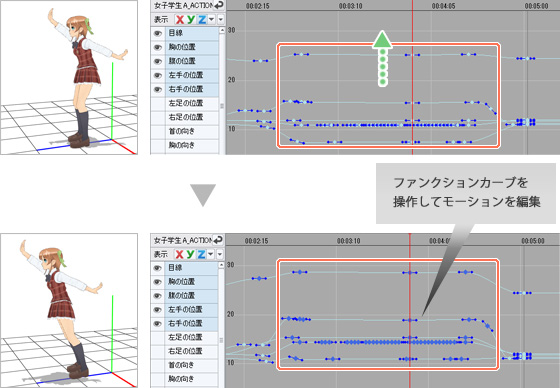
キャラクターの目や口などを選択して表情を変更できるようになりました
視線の向きや母音ごとの口の形といった表情パーツを設定したC2FC形式のキャラクターモデルに対応しました。
パーツを組み合わせて、より詳細に表情を変更できます。
表情パーツはCLIP STUDIO COORDINATE Ver.1.0.1を使用してキャラクターに登録します。
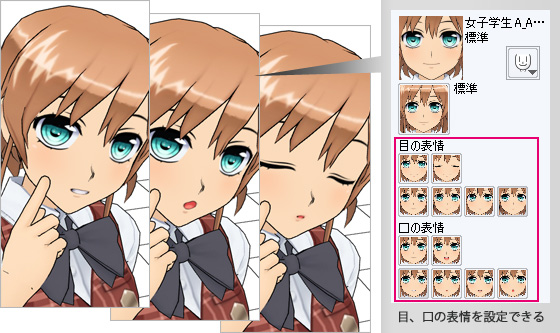
複数のオーディオファイルを読み込めるようになりました
複数のオーディオファイルを読み込み、オーディオ再生の開始フレームや終了フレームを操作できるようになりました。
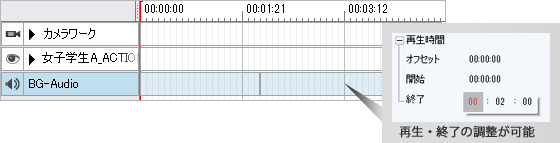
【Windows版のみ】Kinect for Windowsを使用して、モーションを取り込めます
Kinect for Windowsで認識した人物の動きをキャラクターのモーションとして記録できます。
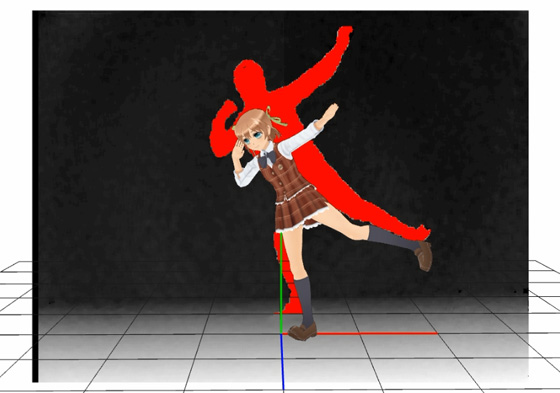
Kinect for Windowsによるモーションの記録について
本機能は試験的に実装された機能です。
このため、本機能をご使用になられる場合は、下記の点にご留意ください。
- 本機能をご利用いただくためには、Kinect for Windows SDKが必要です。なお、弊社ではKinect for Windows・Kinect for Windows SDKのインストール方法・使用方法 等に関するサポートはいたしません。Kinect for Windows・Kinect for Windows SDKの詳細については、マイクロソフト社のホームページ等でご確認ください。
Version 1.0.2リリースノート
【改良・機能追加】
- [モデルトラック]選択時の[詳細]ビューに、[接地感設定]が追加されました。
- [環境設定]ダイアログに[タイムライン]を追加しました。タイムラインの単位を設定できます。
- [環境設定]ダイアログに[ステージ]を追加しました。[ステージの初期背景色]と[すべてのステージで再生する]を設定できます。
- [タイムライン]ビューでトラック名の表示幅を変更できるようにしました。
- [ファイル]メニュー→[書き出し]→[BVH(汎用形式)]で、モーションを書き出す設定に、[Tポーズを基準にする]を追加しました。
- [編集]メニューに、[切り取り]・[コピー]・[貼り付け]・[消去]・[すべてを選択]・[すべてのキーフレームを削除]・[トラック名を変更]・[ファンクションカーブ]を追加しました。
- 複数の[オーディオトラック]を扱えるようにしました。
- 1つの[オーディオトラック]に複数のオーディオクリップを配置できるようにしました。
- [モデルトラック]選択時に、[詳細]ビューで、3Dキャラクター素材の目の表情と口の表情をそれぞれ設定できるようにしました。
- [詳細]ビューやダイアログなどで入力中の数値・[ファンクションカーブ編集]で選択中のキーフレームに対して、[切り取り]・[コピー]・[貼り付け]の各操作を行えるようにしました。
- [タイムライン]ビュー上で、[オーディオトラック]のクリップを移動やリサイズできるようにしました。
- [ムービートラック]の不透明度を、[詳細]ビューで変更できるようにしました。
- 新しい表情の機能に対応した3Dキャラクター素材を、2種類追加しました。
- 【Win】[編集]メニューに、[Kinect]を追加しました。Kinect for Windowsを使用して、モーションを取り込めます。
【仕様変更】
- [ステージ]ビューの背景色がプロジェクトファイル(拡張子:capj)に保存されるようにしました。
- すでに開いているプロジェクトを、再度開く場合は再読み込みされなくなりました。
- [編集]メニュー→[クリップの分割]は、分割位置にキーフレームを作成し、分割後にクリップの範囲外となるキーフレームは削除するようにしました。
- 一部メニュー項目の位置や階層を変更しました。
- CLIP STUDIO Ver1.0.2に対応しました。Ver.1.0.1以前のCLIP STUDIOからは素材の読み込みができません。
- [詳細]ビューで、最初のクリップの[接続位置]と[接続角度]を設定できるようにしました。
- [カメラワークトラック]と[オーディオトラック]の、有効・無効切り替えのアイコンデザインを変更しました。
- [モデルトラック]の全体編集モード時に、[詳細]ビューに一部の設定項目が表示されるようにしました。
- プロジェクトファイルの仕様が変更になりました。このため、CLIP STUDIO ACTION Ver.1.0.2で編集・保存したプロジェクトは、Ver.1.0.1以前のバージョンでは開けなくなります。
【修正内容】
- [基準位置変更]を設定中に、[初期位置に戻す]が正しく動作しませんでした。その現象を修正しました。
- [モデルトラック]のキーフレームを削除したときに、[ステージ]ビューが更新されません。その現象を修正しました。
- [モデルトラック]選択時の[詳細]ビューで、3Dキャラクター素材の表情を設定したときに、異なる表情がキーフレームに登録されました。その現象を修正しました。
- [タイムライン]ビューでダブルクリックしても、トラック全体の選択に切り替わらない場合がありました。その現象を修正しました。
- スカートにモーションシェルが設定されている3Dキャラクター素材の編集時に、正しく接地できませんでした。その現象を修正しました。
- CLIP STUDIO COORDINATEで身長設定を行った3Dキャラクター素材を[ステージ]ビューに読み込むと、モーションやポーズをドラッグ&ドロップしたときに正しく動作しませんでした。その現象を修正しました。
- [取り消し]でモデルトラックを削除した場合、[ステージ]ビューの3Dキャラクター素材に、モーションやポーズをドラッグ&ドロップできないことがありました。その現象を修正しました。
- 【Mac】コマンドのショートカットに[A]キーを設定すると、動作しない問題を修正しました。
- 【Mac】CLIP STUDIO ACTIONのプロジェクトファイルをドラッグ&ドロップしたときに、正常に動作しないことがありました。その現象を修正しました。
- 【Mac】3D背景データを読み込んだときに、背景パーツによっては不正終了することがありました。その現象を修正しました。
Version 1.0.2で問題点として認識している項目
以下の案件に関しまして、弊社でも問題が発生することを確認しており、今後のバージョンで改善をして参ります。
それまでご不便をおかけいたしますが、ご了承くださいますようよろしくお願いいたします。
- ムービー書き出し中にウィンドウをリサイズすると、ムービーの書き出しに失敗することがあります。
- [素材]ビューで新しい表情の機能に対応した3Dキャラクター素材を選択して、[素材の貼り付け]をクリックすると、不正なトラックが作成されます。3Dキャラクター素材を[ステージ]ビューにドラッグ&ドロップで貼り付けると、正常に読み込めます。
- 【Mac】容量の大きいモーションファイルを読み込むと、[ステージ]ビューや[タイムライン]ビューが操作できない場合があります。
Version 1.0.1の修正内容
CLIP STUDIO ACTION Ver.1.0.1の主な更新内容
動画ファイルが読み込めるようになりました
動画ファイルを読み込みステージ上に表示させることができるようになりました。読み込まれた動画は3D空間の背面に表示され、動画のモーションを下敷きにしてモーション作成を行う、等に利用できます。読み込み対応フォーマットは、AVI(Win)、QuickTime(Mac)です。

クリップ間のモーションブレンドに接続位置・角度が設定できるようになりました
クリップ間のモーションを自然につなぐために、クリップのつなぎ目でモーションをブレンドしますが、基準パーツ・モデルの接続位置と接続角度を設定できるようになり、クリップ間のつなぎ目をより自然なモーションとなるように調整できます。
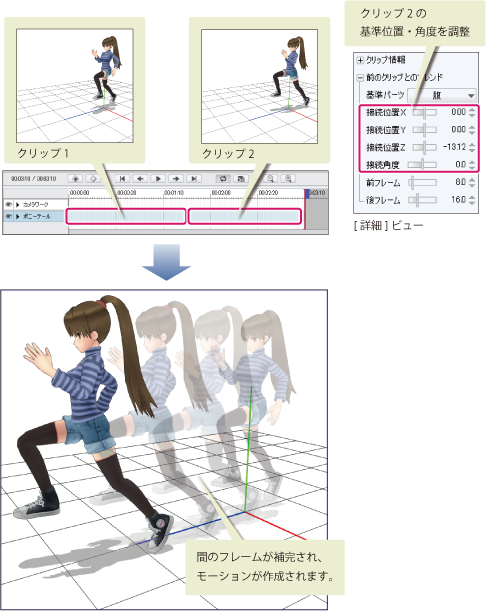
MP3形式のサウンドファイルが読み込めるようになりました
音声ファイルを読み込んでBGMや効果音を設定する際に、従来のWAV形式に加え、MP3形式のファイルも読み込めるようになりました。
カメラの注視点が表示されるようになりました
カメラ注視点が表示されるようになりました。シーンメニューからOn/Offを切り替えられます。
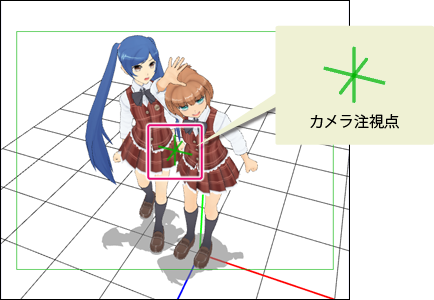
BVH入出力の際の設定が追加されました
BVH形式のモーションファイルの読み込みと書き出し(すべてのノード情報)時の設定が追加されました。「プリローテーションを使用する」を設定することにより、BVH形式を扱う他アプリケーションとモーションの互換性を高めることができます。BVH形式のモーションが正しく適用されない場合には、この設定の変更をお試しください。

拡張されたセルシスキャラクターフォーマット、C2FC形式が利用できます
拡張されたセルシスキャラクターフォーマット、C2FC形式が利用できます。従来のC2FR形式のキャラクターも、引き続き読み込み可能です。
Version 1.0.1リリースノート
【改良・機能追加】
- 対応するオーディオファイルに、MP3形式を追加しました。
- [詳細]ビューの3D空間に関連するスライダーは、入力した値に従って、最小値・最大値が変更されるようになりました。
- 選択中の[ステージ]ビューに表示される青枠のデザインを変更しました。線を太く、半透明にしています。
- [詳細]ビューの[輪郭線設定]に[リセット]を追加しました。輪郭線の設定を初期状態に戻せます。
- BVH形式ファイルの読み込み・書き込み時に、[スケール]を設定できるようになりました。
- BVH形式ファイルの読み込み・書き込み時に、[回転の処理方法]を選択できるようになりました。[プリローテーションを使用する]・[回転していない状態を基準にする]・[そのままの回転値を使用] から、設定を選択できます。
- CLIP STUDIO COORDINATEで身長を設定した3Dキャラクター素材を読み込んだときに、[ステージ]ビューに、設定が反映されるようになりました。
- 従来より拡張されたセルシスキャラクター形式(拡張子:c2fc)を読み込めるようになりました。
- [ファイル]メニュー(Mac OS Xは[CLIP STUDIO ACTION]メニュー)に、[環境設定]を追加しました。
- クリップ編集モード中に、他のモデルを表示するようにしました。
- 3Dキャラクター素材の選択時の[詳細]ビューに、[体編集]を追加しました。[タイムライン]ビューの個別キーフレーム名と、同様の構成になりました。
- クリップ間のモーションブレンドに、[接続位置]と[接続角度]の設定が追加されました。
- [シーン]メニューに[注視点]を追加しました。[ステージ]ビューに注視点を表示できるようになりました。
- [シーン]メニューで設定した項目を、次回起動時に反映するよう修正しました。
- [シーン]メニューに、[シーン設定を初期化]を追加しました。[シーン]メニューの設定を初期化できます。
- [環境設定]ダイアログで、記録可能な取り消し回数を変更できるようになりました。
- [カメラワークトラック]全体や[モデルトラック]全体を選択した場合、[詳細]ビューに表示される[伸縮率]が、小数第二位まで設定できるようになりました。
- [ステージ]ビュー周辺以外のビューの境界をドラッグした場合は、[ステージ]ビュー上の2D表示が消えないようになりました。
- タイムラインの[ループ再生]と[すべてのフレームを再生]の状態を、保存するようになりました。
- 3Dキャラクター素材の選択時の[詳細]ビューに、[スカート設定]を追加しました。
- ムービーファイルを読み込んで、ステージ上に表示できるようになりました。
- [シーン]メニューに[影]を追加しました。
- [シーン]メニューに[背景色]を追加しました。
- 【Win】Windowsの表示設定を[大きなフォント]に設定している場合、表示が崩れる現象を修正しました。
【仕様変更】
- クリップを編集していないときでも、キーフレームを追加できるようになりました。
- プロジェクトファイルの仕様が変更になりました。このため、CLIP STUDIO ACTION Ver.1.0.1で編集、保存したプロジェクトは、Ver.1.0.0以前のバージョンでは開けなくなります。
- タイムラインの再生中に、操作可能な項目を見直しました。
- [左手をクローズアップ編集]・[右手をクローズアップ編集]実行時に、クローズアップ編集を解除する操作を追加しました。
- 3D背景素材を読み込んだ場合は、影を描画しないようになりました。
- [モデルトラック]以外は、削除しても取り消しできるようになりました。
- プロジェクトファイルを上書き保存するときに行われる、バックアップを廃止しました。
- 3D背景素材の[モデルトラック]がない場合は、[カメラワークトラック]選択時の[詳細]ビューで、[カメラアングル切替]がグレー表示されるようになりました。
- [カメラワークトラック]全体や[モデルトラック]全体を選択した場合、[詳細]ビューに表示される[フレーム数]の最大値を、[タイムライン]ビューの最大値(10800)まで設定できるようになりました。
- [左手をクローズアップ編集]・[右手をクローズアップ編集]実行時に、キーフレームの追加などの[取り消し]・[やり直し]ができるようになりました。
- タイムラインの再生中は、カメラの操作だけ行えるようになりました。
【修正内容】
- 3D背景素材選択時の[詳細]ビューで[プリセット設定]を設定したあとに、[取り消し]・[やり直し]ができません。その現象を修正しました。
- [基準位置変更]ツールの使用中に、Tab-Mate Controllerのコントロールスティックの上下操作で、モデルの回転が正しく動作しない問題を修正しました。
- [素材]パレットとCLIP STUDIOから、複数の素材を貼り付けた場合の動作が異なります。その現象を修正しました。
- 3Dキャラクター素材の選択時に、[詳細]ビューからモーションクリップを追加すると、[モーションクリップ]のプルダウンメニューが最初の項目に戻ります。その現象を修正しました。
- [ねじり]ツールや[固定]ツールで部位を固定したあと、[移動]ツールを選択すると、部位の固定が無効になってしまう現象を修正しました。
- [カメラワークトラック]選択時に、選択中の[ステージ]ビューを切り替えると、[詳細]ビューの値も連動して変更されるようになりました。
- Tab-Mate Controllerのコントロールスティックを[カメラの回転]に設定している場合、速度が次回起動時まで適用されない問題を修正しました。
- 3D背景素材の[モデルトラック]が2つ以上ある場合、[カメラワークトラック]選択時の[詳細]ビューで[カメラアングル切替]を設定したあとに、[背景トラック選択]のプルダウンメニューが最初の項目に戻ります。その現象を修正しました。
- [カメラワークトラック]選択時の[詳細]ビューで、[カメラアングル切替]を設定すると、[取り消し]・[やり直し]に登録される現象を修正しました。
- PMD形式からセルシスキャラクター形式(拡張子:c2fr)に変換した3Dキャラクター素材を読み込むと、3Dキャラクター素材の位置が移動してしまいます。その現象を修正しました。
- [カメラワークトラック]選択時の[詳細]ビューで、[カメラアングル切替]を設定すると、選択した項目のパーツ表示・非表示設定が、プロジェクトを開いたときに反映されません。その現象を修正しました。
- [オーディオトラック]のクリップを選択すると、[タイムライン]ビューのフォーカス範囲が正しく表示されない場合があります。
- [詳細]ビューで3D背景素材を回転すると、3D背景素材の表示が揺れる現象を修正しました。
- クリップの順番を入れ替えたとき、正しい位置に挿入されないことがあります。その現象を修正しました。
- 特定の手順で、クリップ選択時に[詳細]ビューを操作すると、中途半端なサイズのクリップが新規作成されます。その現象を修正しました。
- 対応していないファイルを、CLIP STUDIO ACTIONのアイコンにドラッグ&ドロップすると、[詳細]ビューの内部が表示されません。その現象を修正しました。
- 3D背景素材[リビング・玄関(戸建)]の可動パーツが正しく動作しないため、素材を修正しました。
Version 1.0.1で問題点として認識している項目
以下の案件に関しまして、弊社でも問題が発生することを確認しており、今後のバージョンで改善をして参ります。
それまでご不便をおかけいたしますが、ご了承くださいますようよろしくお願いいたします。
- スカートと身長が設定されている3Dキャラクター素材を、空中に浮かせると、接地がうまくいかない場合があります。
- 【Mac】容量の大きいモーションファイルを読み込むと、[ステージ]ビューや[タイムライン]ビューが操作できない場合があります。
Version 1.0.0の修正内容
CLIP STUDIO ACTION Ver.1.0.0の主な修正内容(2012年10月30日公開)
[素材]ビューが追加されました
CLIP STUDIO PAINTで登録したポーズ素材や、CLIP STUDIO COORDINATEで登録した3Dキャラクター素材、3D背景素材、ポーズ素材、モーション素材を使用できます。
CLIP STUDIO ACTIONではモーション素材、ポーズ素材を登録できます。

サウンドを設定できるようになりました
BGMや効果音等のサウンド(拡張子:WAV)を[タイムライン]ビューに登録できます。登録したサウンドは、ボリュームを調整できます。モーションに合わせたBGMや効果音の設定をすることで、表現の幅を広げることができます。
キーフレーム編集対象部位をさらに細かく設定できます
キーフレームを編集するときに、体・手以外の部位も、さらに細かく個別に編集できるようになりました。
モーションを調整するときに、細かな部位ごとにモーションを設定することができます。
タイムラインの各パラメータを数値で設定できるようになりました
タイムラインの各パラメータ値を数値で設定できるようになり、細かい調整もできるようになります。

キャラクターの表情をタイムラインに登録できるようになりました
CLIP STUDIO COORDINATEであらかじめ表情を設定したキャラクターであれば、表情をタイムラインに記録することができます。

CLIP STUDIOからの素材のアップロード、ダウンロードが可能になりました
CLIP STUDIO ACTIONで作成したポーズ、モーションを簡単に公開・共有できます。また、「CLIP STUDIO」から素材をダウンロードして、CLIP STUDIO ACTIONですぐに使用できます。
「CLIP STUDIO」についてはこちらをご覧ください。
ショートカットを設定できるようになりました
CLIP STUDIO ACTIONのメニュー操作に対して、お好みのキーをショートカットとして割り当てられます。

Version 1.0.0リリースノート
【改良・機能追加】
- [素材]ビューを追加しました。
- [動画書き出しエリア](緑色の枠)を3D素材の前面に表示するようになりました。
- [ファイル]メニュー(Mac OS Xでは[CLIP STUDIO ACTION]メニュー)に[CLIP STUDIOを起動]を追加しました。
- [素材]ビューの素材をダブルクリックすると、[素材のプロパティ]ダイアログが表示されるようになりました。素材に関する設定を行えます。
- [ファイル]メニュー(Mac OS Xでは[CLIP STUDIO ACTION]メニュー)に[Tab-Mate Controller設定]を追加しました。
- モーションやポーズを素材として登録できるようになりました。
- WAVファイルを読み込んで、動画に音楽などを追加できるようになりました。
- Tab-Mate Controllerで、[クイックメニュー]の操作ができるようになりました。
- [ファイル]メニューに[クイックメニュー設定]が追加されました。
- メインウィンドウに、[CLIP STUDIOを起動]と[CLIPホームページ]の各アイコンを追加しました
- [タイムライン]ビューで、3Dキャラクター素材の表情をキーフレームに設定できるようになりました。表情は、[詳細]ビューで変更できます。
- [ファイル]メニュー(Mac OS Xでは[CLIP STUDIO ACTION]メニュー)に[ショートカット設定]を追加しました。
- BVH形式ファイルの読み込み・書き込み時に、[回転していない状態を基準にする]を設定できるようになりました。
- CLIP STUDIOから素材を読み込めるようになりました。[ステージ]ビューに素材をドラッグ&ドロップすると、読み込めます。
- [タイムライン]ビューで、3Dキャラクター素材の[体]に付属する部位ごとにキーフレームを設定できるようになりました。
- [アニメーションコントローラー]の使用中に、カメラアングルを変更できるようになりました。
- [詳細]ビューを追加しました。[タイムライン]ビューで選択中のトラックに応じて、設定を行えます。
- マニピュレータの操作時に、複数のマニピュレータが表示されないようになりました。
- CLIP STUDIO COORDINATEのモーションシェルで設定された、キャラクター制御、スカート制御に対応しました。
【仕様変更】
- [タイムライン]ビューで選択中のフレームにクリップがあるときに、トラックを編集している場合は、キーフレームが追加できないようになりました。
- [マウス操作]ツールの[カメラ]ツール選択時は、選択中のトラックが非表示の場合、[ステージ]ビューをクリックしても、選択中のトラックが表示されないようになりました。
- [ファイル]メニューの[素材フォルダーを開く]を削除しました。
- [タイムライン]メニュー→[編集中のクリップを複製]・[編集中のクリップを削除]・[編集中のクリップを分割]の名称が、[クリップを複製]・[クリップを削除]・[クリップを分割]に変更されました。クリップの編集中以外でも、実行できるようになりました。
- [ファイル]メニューの[モデルを削除]が削除されました。[タイムライン]メニュー→[トラックを削除]で、すべてのトラックの削除を行うようになりました。
- 初回起動時は、[素材]ビューに3Dキャラクター素材が表示されます。
- タイムラインでクリップのない領域をクリックすると、カレントクリップが解除されるようになりました。
- 新規プロジェクトの作成時、デフォルトのキャラクターを読み込まないようにしました。
- [ステージ]ビューのカレントを切り替えても、マニピュレータの選択状態が維持されるようになりました。
- [タイムライン]ビューにクリップがない場合は、[基準位置変更]ツールが選択できなくなりました。
- CLIP STUDIOシリーズの標準ボーン以外で作成したBVHファイルの読み込みに対応しました。
- 選択されていない[ステージ]ビューで、モデル以外の部分をドラッグしたときに、マニピュレータを操作できないようになりました。
- [ステージ]ビューでドラッグしているときに、マウスホイールの操作ができないようになりました。
- [カメラ]ツール選択時は、マニピュレータが表示されないようになりました。
- CLIP STUDIO ACTIONのプロジェクトファイル(拡張子:capj)のファイルバージョンを上げました。Ver.1.0.0で作成したファイルは、Ver.0.9.1以前のバージョンで読み込めなくなります。
- 3D背景素材の[プリセット設定]は、[取り消し]と[やり直し]ができなくなりました。
- 【Mac OS X】Mac OS X 10.5の対応を終了いたしました。
- 【Mac OS X】Mac OS X 10.8に対応いたしました。
【修正内容】
- キーボード操作と左ドラッグの組み合わせでキャラクターを回転・移動させたとき、3Dキャラクター素材が正しく更新されません。この現象を修正しました。
- アプリケーション起動時に、CLIP STUDIO ACTIONのプロジェクトファイル(拡張子:capj)をダブルクリックしても、開けない問題を修正しました。
- ダイアログの表示中にTab-Mate Controllerのスティック操作が行えてしまう問題を修正しました。
- Ver.0.9.1で開けなくなったCLIP STUDIO ACTIONのプロジェクトファイル(拡張子:capj)を、開けるように修正しました。
- [シーン]メニュー→[詳細設定]→[物理演算]で、[常に物理演算]以外に設定している場合、トラックを非表示にすると、[ステージ]ビューが正常に更新されませんでした。その現象を修正しました。
- アクティベーションをキャンセルしたあとに、アプリケーションを起動した場合、アプリケーションのレイアウトが崩れることがあります。その現象を修正しました。
- 各ビューの分割線の配置を変更した場合、次回起動時に分割線の配置が元に戻ることがあります。その現象を修正しました。
- 3Dキャラクター素材の部位選択を解除すると、部位の固定がすべて解除されることがあります。その現象を修正しました。
- CPU使用率が、必要以上に高くなる問題を修正しました。
- 【Windows】アプリケーションを最小化した状態で、タスクバーからアプリケーションを終了すると、次回起動時にアプリケーションのレイアウトが崩れることがあります。その現象を修正しました。
- [ねじり]ツールでキャラクターの編集中に、別のキャラクターモデルをクリックすると、マニピュレータが消えてしまうことがあります。その現象を修正しました。
- [基準位置変更ツール]でモデルを回転する際、位置がずれる場合がありました。この問題を修正しました。
Version 1.0.0で問題点として認識している項目
以下の案件に関しまして、弊社でも問題が発生することを確認しており、今後のバージョンで改善をして参ります。
それまでご不便をおかけいたしますが、ご了承くださいますようよろしくお願いいたします。
- CLIP STUDIO ACTION Ver.0.9.1以前のアプリケーションで保存された、プロジェクトファイル(拡張子:capj)を Ver.1.0.0で開くと一部情報が失われます。
- [キャラクターカスタマイズビュー]で設定した、髪型・服装・アクセサリの設定が初期状態に戻ります。
- [背景カスタマイズビュー]で設定した、レイアウト・マテリアル・可動パーツの設定が初期状態に戻ります。
- モーションの再生中に、[トラック]を切り替えたり、[詳細ビュー]を操作したりすると、アプリケーションが終了する場合があります。
Version 0.9.1の修正内容
CLIP STUDIO ACTION Ver.0.9.1 (2012年8月30日公開)
Ver.0.9.1の主な修正内容
- キャラクターをカスタマイズできるようになりました
CLIP STUDIO COORDINATEで複数の髪型・服装・アクセサリを設定したキャラクターを、CLIP STUDIO ACTIONで選択できるようになりました。

- クリップをタイムストレッチ編集できるようになりました
クリップを伸縮させて、再生速度を調整できるようになりました。
以前のバージョンでは、クリップの再生速度を調整する場合、各キーフレームの位置を手動で移動する必要がありました。
[Alt]キーを押しながら最終フレームをドラッグするだけで、簡単にクリップの再生速度を調整できます。

- キャラクターの表示・非表示に対応しました
[ステージ]ビュー上のキャラクターの表示・非表示を、[タイムライン]ビューで切り替えられるようになりました。
複数のキャラクターがあるときに、[ステージ]ビューの操作がしやすくなります。

- カメラワークを付けられるようになりました
カメラの位置・向きなどを、[タイムライン]ビューに記録できるようになりました。
モーション表現の幅が、大きく広がります。

- エクストラボーンの個別キーフレーム編集に対応しました
キーフレームを編集するときに、体・手以外の部位も、個別に編集できるようになりました。
スカートなどのアクセサリの動きを調整するときに、細かくタイミングを設定できるようになります。 - 下記の項目について精度向上しました
- FBX やPMD(MMDのキャラクターデータ)をCLIP STUDIO COORDINATEで変換したキャラクターデータを読み込んだ際の、表示や物理シミュレーション
- BVH(汎用形式モーション)の入出力
- VMD(MMD形式のモーション)の読み込み これにより正常に動作するデータが増えました。引き続き精度向上を進めます。
Version 0.9.1の修正内容
【改良内容】
- [タイムライン]ビューに[すべてのフレームを再生]機能を追加しました。
- 3D素材ごとに、トラックの表示状態を切り替えられるようになりました。
- クリップのサイズ変更中に[Alt]キーを押すと、モーションのスケールを変更できるようになりました。
- クリップの編集中に、クリップのサイズを変更できるようになりました。
- タイムラインの再生を高速化しました。
- マウスホイールを使用して、タイムラインのスクロールができるようになりました。
- カメラワークを設定できるようになりました。
- 3Dキャラクター素材の髪型やアクセサリを変更できるようになりました。
- 3D背景素材のカメラアングルや可動パーツなどを変更できるようになりました。
- [ステージ]ビュー内の3Dキャラクター素材に、ポーズファイルやモーションファイルをドラッグ&ドロップすると、自動的にドラッグ先の3Dキャラクター素材が選択されるようになりました。
- [右手をクローズアップ編集]と[左手をクローズアップ編集]を、1回で切り替えられるようになりました
- [アニメーションコントローラー]にマウスカーソルを重ねると、[アニメーションコントローラー]の色が変わるようになりました。
【仕様変更内容】
- [タイムライン]ビュー内のキーフレームの移動は、キーフレームにマウスカーソルを合わせたときだけドラッグを開始するように変更しました。
【修正内容】
- ライティングをトゥーン2に設定し、PMDファイルから変換した3Dキャラクター素材(拡張子:c2fr)を表示したときに、モデルの色が明るすぎることがありました。その現象を修正しました。
- 機能が制限された体験版で、保存実行時などに表示される[ライセンス登録]ダイアログから登録を行ったあとも、アプリケーションのウィンドウタイトルが[体験版:一部機能が使えません]と表示される場合があります。その現象を修正しました。
- クリップの選択中に、モデルを追加してカレントトラックが切り替わるとき、タイムラインビューの表示が、トラック全体が選択されるはずが、クリップ選択中の状態になります。この現象を修正しました。
- 機能が制限された体験版で、アプリケーション終了時に保存を実行した場合、ライセンス登録をキャンセルすると、アプリケーションが終了してしまう現象を修正しました。
- [右手をクローズアップ編集]と[左手をクローズアップ編集]を実行したときに、モデルの表示が崩れることがあります。その現象を修正しました。
- [基準位置変更ツール]を使用したときに、パーツの固定が無効になります。その現象を修正しました。
- 【Windows】aviファイルの書き出しに失敗したときに、読み込めないaviファイルが作成されることがあります。その現象を修正しました。
Version 0.9.1で問題点として認識している項目
以下の案件に関しまして、弊社でも問題が発生することを確認しており、今後のバージョンで改善をして参ります。
それまでご不便をおかけいたしますが、ご了承くださいますようよろしくお願いいたします。
- 「基準位置変更ツール」でモデルを回転する際、位置がずれる場合があります。
Version 0.9.0の修正内容
CLIP STUDIO ACTION Ver.0.9.0 (2012年7月31日公開)
Ver.0.9.0の公開時点(2012/7/31)で今後のアップデータで対応予定とお知らせした項目につきまして、対応状況を追記いたしました。(2012/08/30更新)
以下の制限事項は、今後のアップデータにて改善予定です。
- 髪の毛やスカートなどの人体以外の部分にモーションを適用する機能
→ Ver.0.9.1で対応済みです。
以下の機能は、引き続き調整を進め、今後のアップデータにて精度向上の予定です。
- FBX やPMD(MMDのキャラクターデータ)をCLIP STUDIO COORDINATEで変換したキャラクターデータを読み込んだ際の、表示や物理シミュレーション
→ Ver.0.9.1で対応済みですが、引き続き精度向上を行います。 - BVH(汎用形式モーション)の入出力
→ Ver.0.9.1で対応済みですが、引き続き精度向上を行います。 - VMD(MMD形式のモーション)の読み込み
→ Ver.0.9.1で対応済みですが、引き続き精度向上を行います。 - 動画を書き出す機能
以下の機能を、今後のアップデータにてご提供予定です。
- BVH(すべてのノード情報を書き出し)の入出力
- クロスシミュレーションや体の揺れなどを再現する機能
- カメラやライティングをタイムライン上でコントロールする機能
→ Ver.0.9.1で対応済みです。 - 体の各部位ごとにモーションを編集する機能
→ Ver.0.9.1で対応済みです。 - CLIP STUDIO COORDINATEで設定したキャラクターの髪型などを選択する機能
→ Ver.0.9.1で対応済みです。 - CLIP STUDIO COORDINATEで設定した表情の切替を、タイムライン上でコントロールする機能
- クリップ間のモーション補完の方法を指定できる機能
- Webと連携し、素材の公開・ダウンロード等が便利になる機能
![[コンテンツデータ書き出し設定]ダイアログの[オーディオ設定]という項目で「コンテンツに内包」を選びます。](https://clipsrc.s3.amazonaws.com/clip_site/view/img/news/141219/csa119_3.JPG)

